Google Search Console (GSC) 中文译为谷歌搜索控制台,也就是大家常说的谷歌站长工具,这是用来监控网站的搜索性能和技术 SEO 运行状况的免费工具。
Google Search Console 报告各种指标,从搜索外观到用户体验,用以帮助改进网站并从 Google 获得更多流量。
使用 GSC 执行以下操作:
- 查看网站在 Google 上的表现
- 为页面编制索引
- 提交站点地图和抓取 URL
- 识别技术 SEO 错误
- ……
在本指南中,学习如何使用 Google Search Console 来改进 SEO。
如何注册 Google Search Console
首先,使用 Google 帐户登录 Search Console。
第一次登录时,会看到一个弹出窗口,要求将你的网站添加到谷歌控制台,如下图所示:
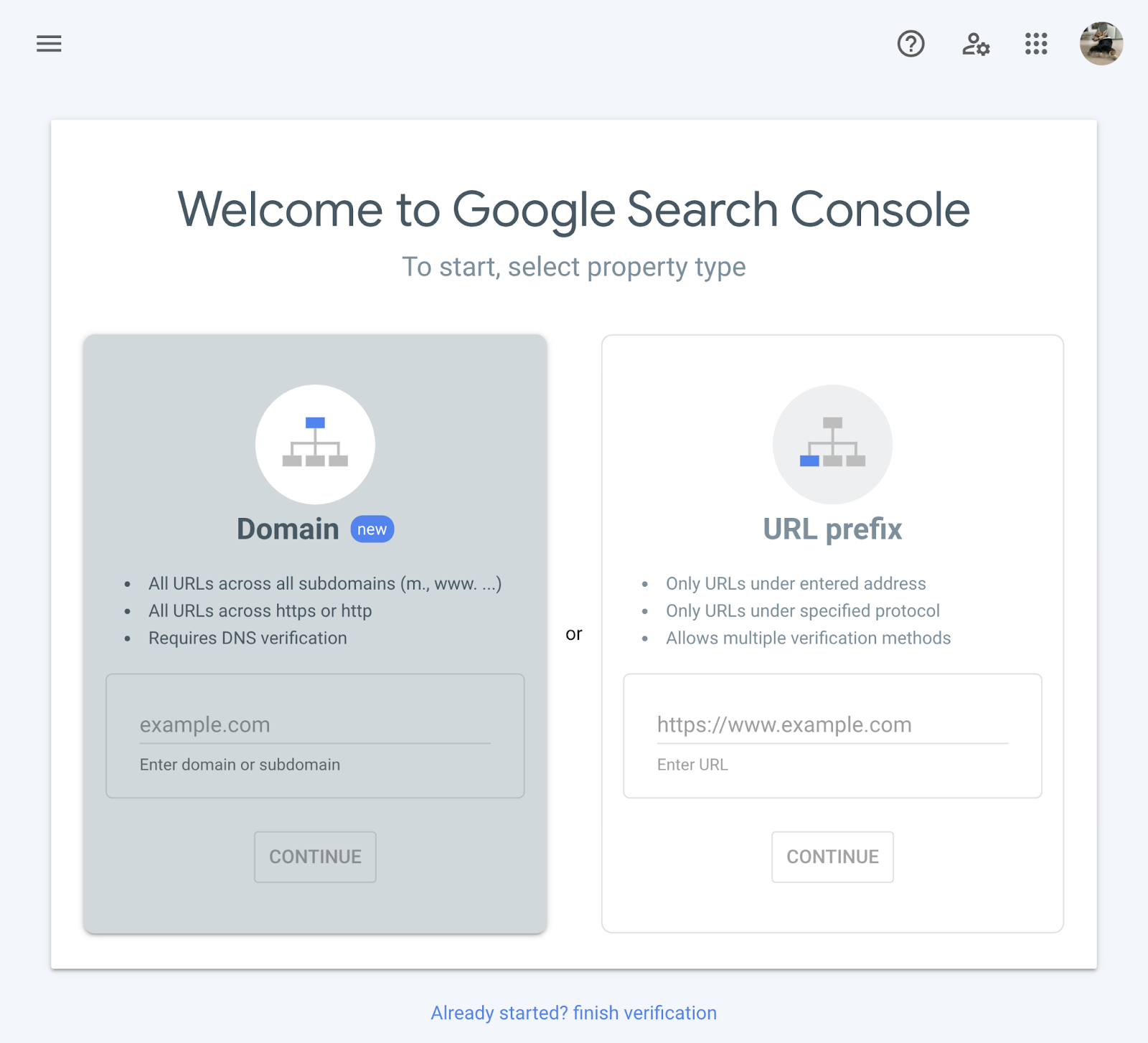
有两种添加方法:添加域名或 URL 前缀。
第一种最全面。但是,本人建议采用后者,简单易学。即使将来使用子域名建站,也可以这样操作,换句话说,可用这种简单方法,将你的所有网站添加到谷歌控制台。
第一种方法:添加域名
添加域名可为网站信息提供最全面的视图。
将从域名下的所有 URL 获取数据,包括所有协议、子域和路径。
如果以这种方式添加属性,则需要 DNS 验证。
该过程的工作原理如下:
首先,在“域”选项中添加域(不含 HTTP/HTTPS 和 www)。
假设域名 URL 是 “https://www.yoursite.com”。在提供的空白处输入“yoursite.com”,然后点击 continue。
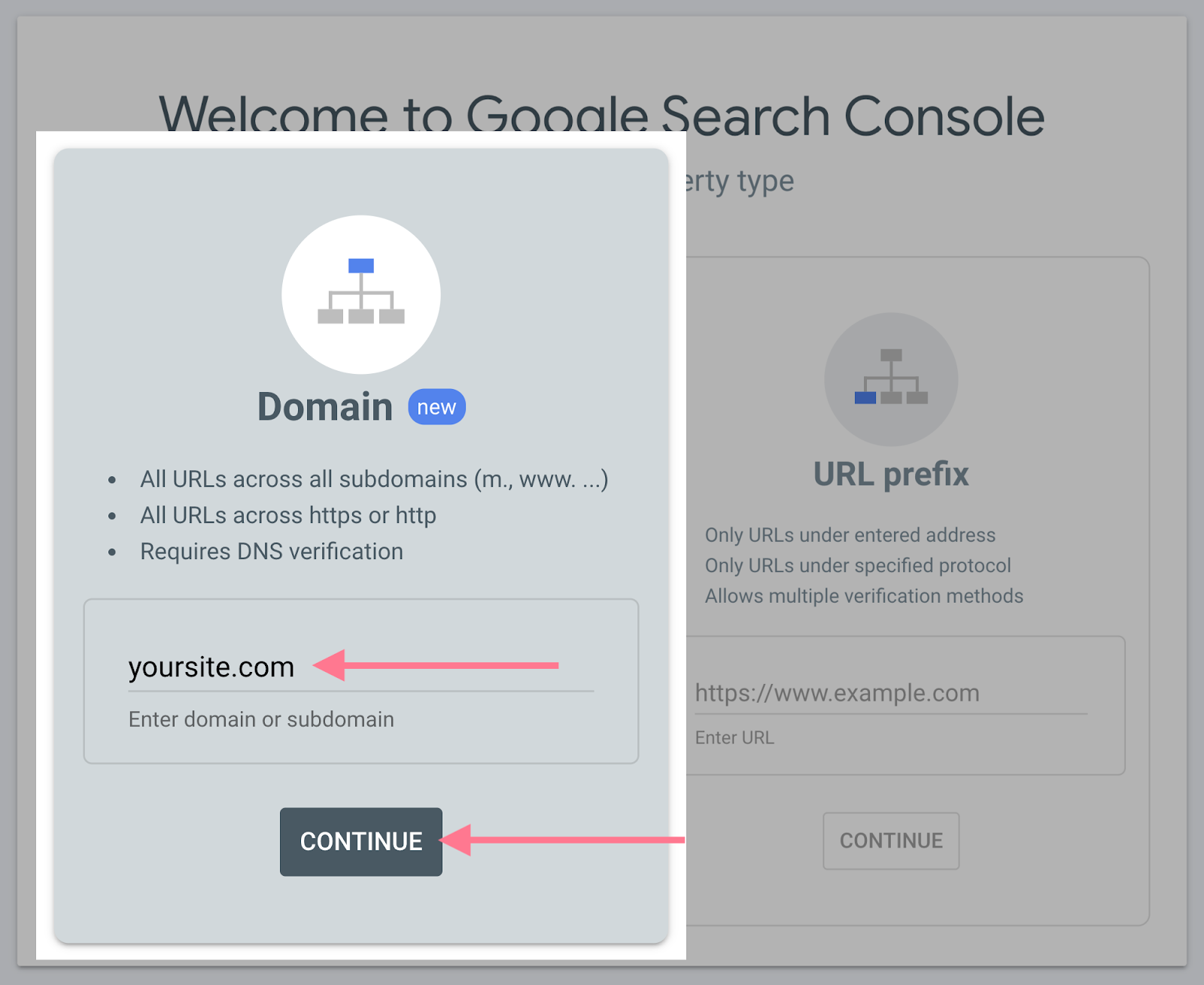
然后,从对话框中复制 TXT 记录,如下图所示:
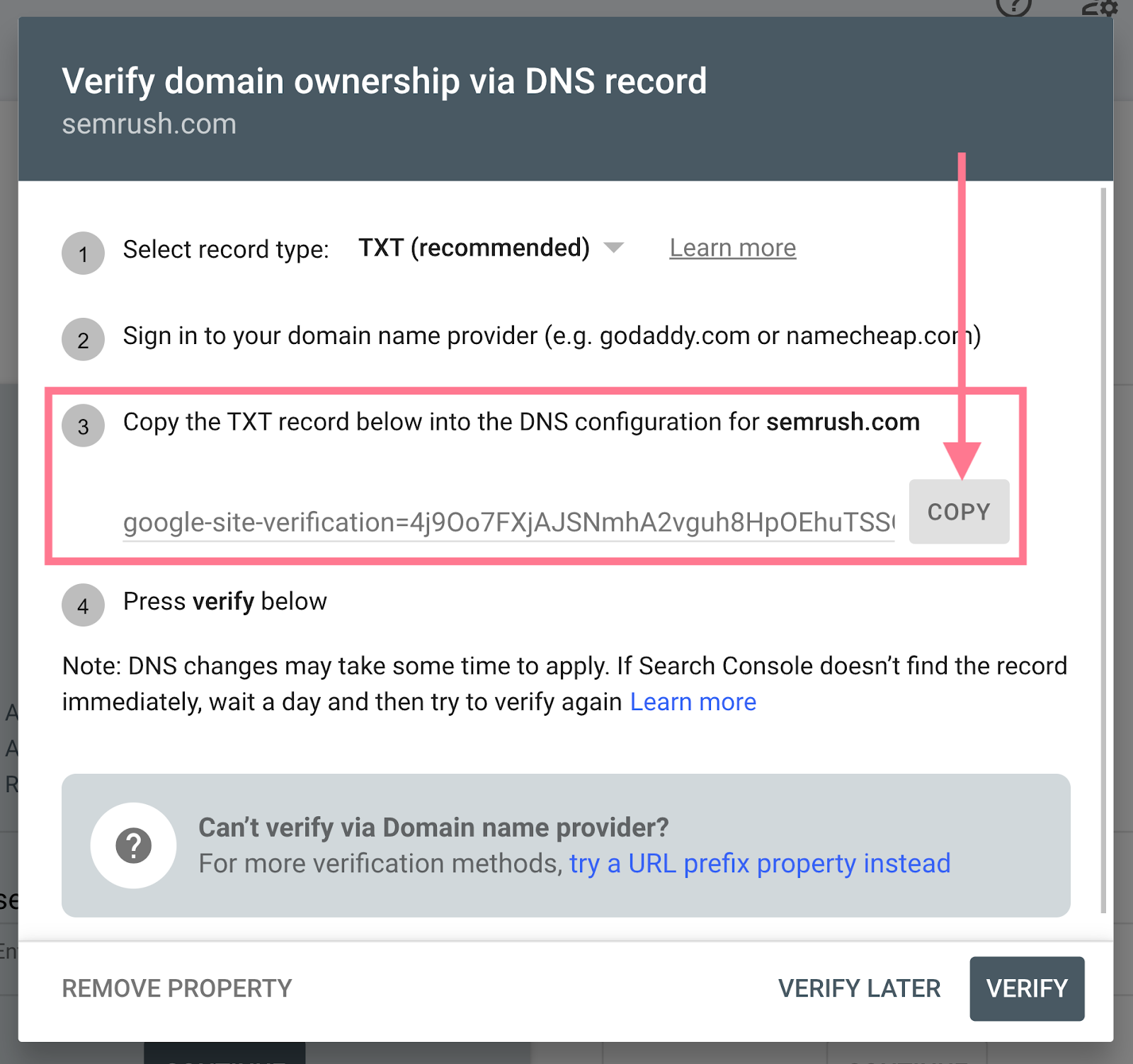
DNS 记录更改可能需要几个小时到 48 小时才能更新。然后,从属性列表中选择网站来再次验证。
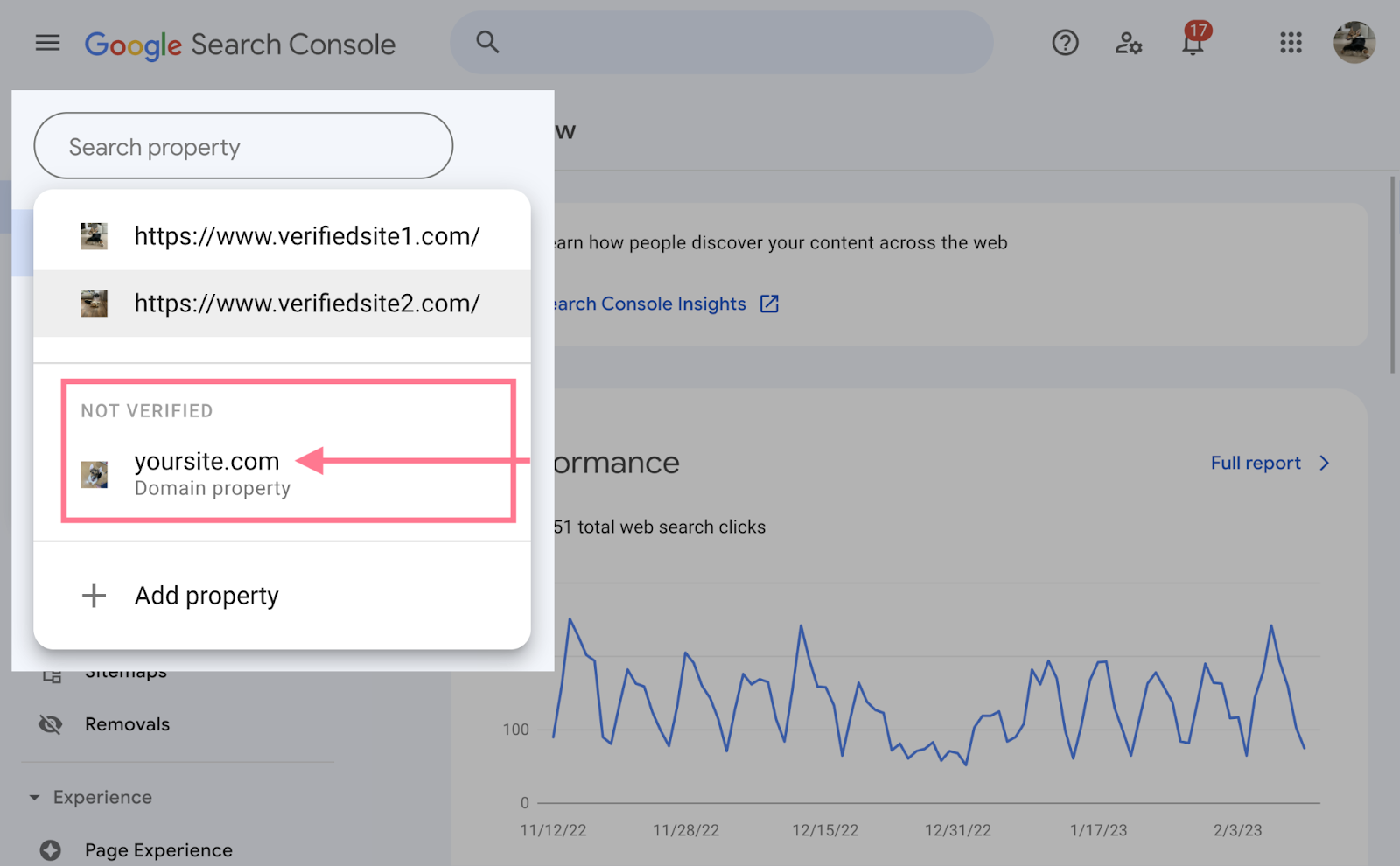
验证成功后,看到如下确认消息:
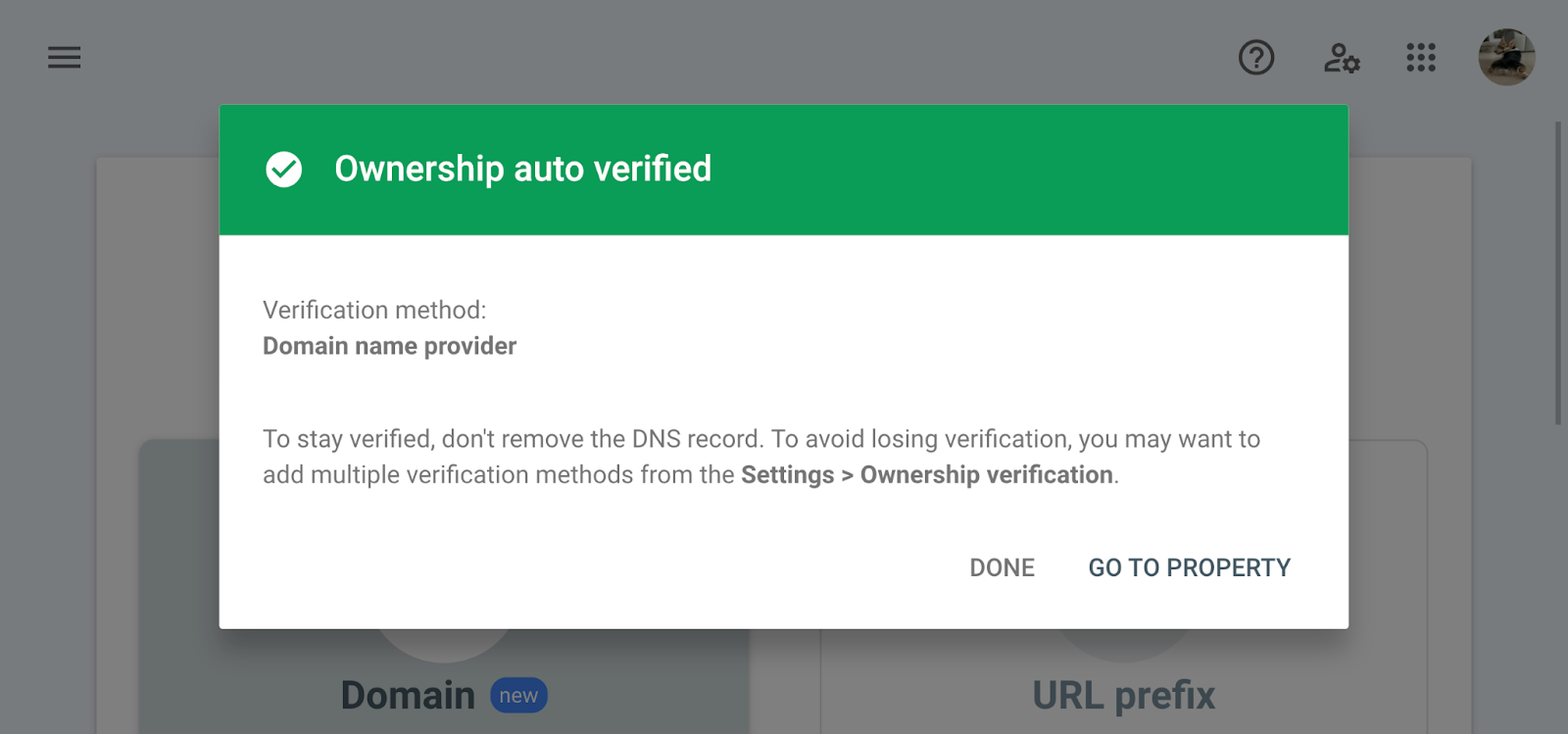
第二种方法:添加 URL 前缀
如果只想查看网站特定部分的数据时,那么,使用“URL 前缀”选项添加网站。
但是,很多人不明白这是什么意思。
以本站为例,如果我想把老豆这个网站添加到 google search console 中,我就把这个网址直接输进去就行了,然后点击 Continue:
https://minghao88.com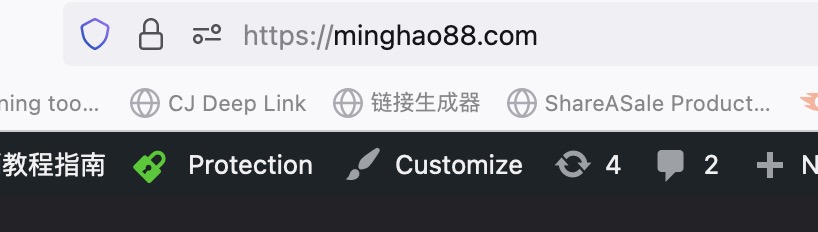
上面的截图,就是我网站地址栏的 URL。即别人输入这个 URL 就可以对我的网站正常访问。
另外,如果你只想将你网站的一部分提交到 Google Search Console,那么,也要使用这种方法。例如,https://www.yoursite.com/blog
即在这个 URL 之后的所有网址都提交给了谷歌。
https://www.yoursite.com/blog/1
https://www.yoursite.com/blog/2
........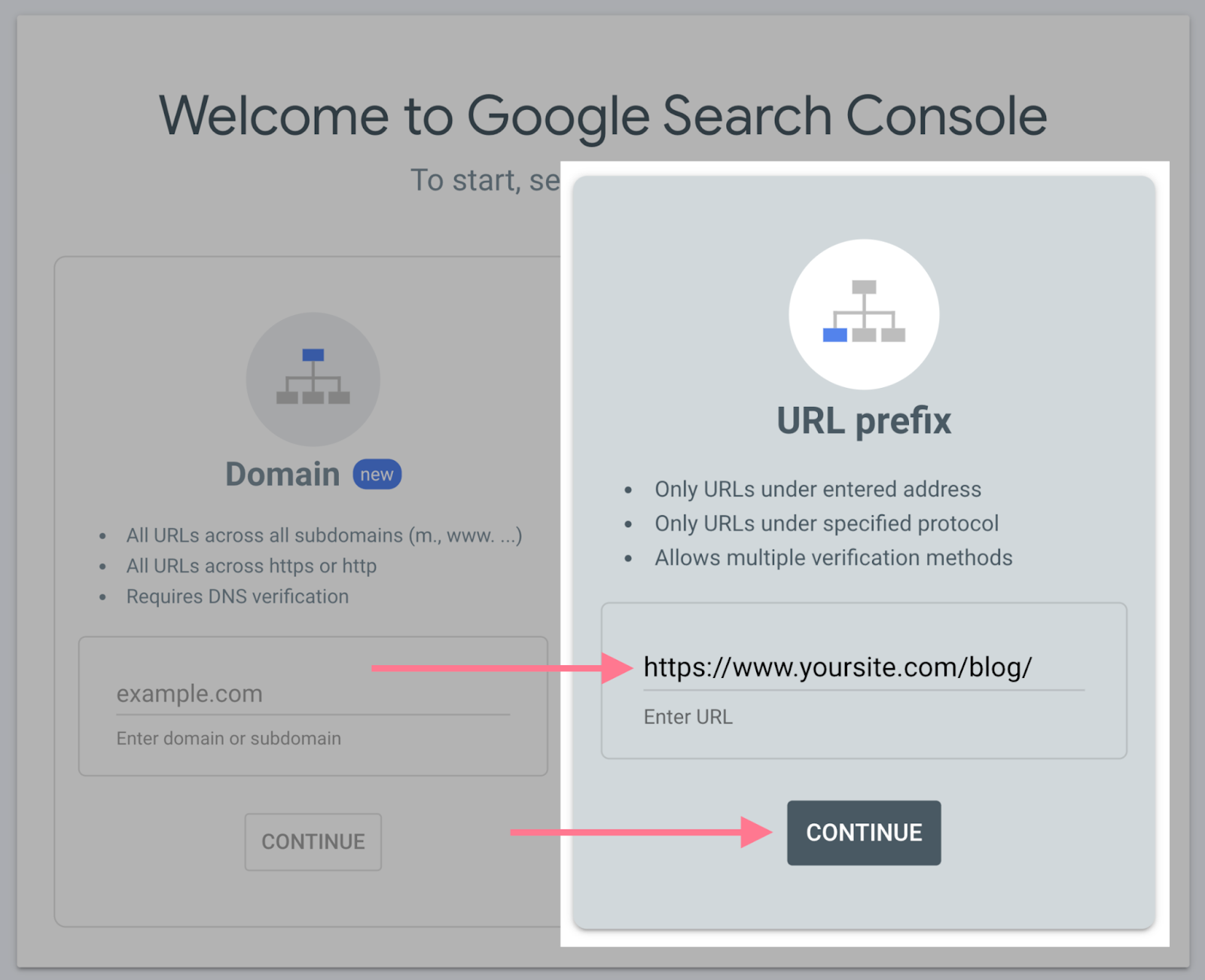
Google 允许对 URL 前缀使用多种验证方法:
- HTML 文件(推荐)
- HTML标签
- 谷歌分析
- 谷歌标签管理器
- 域名提供商
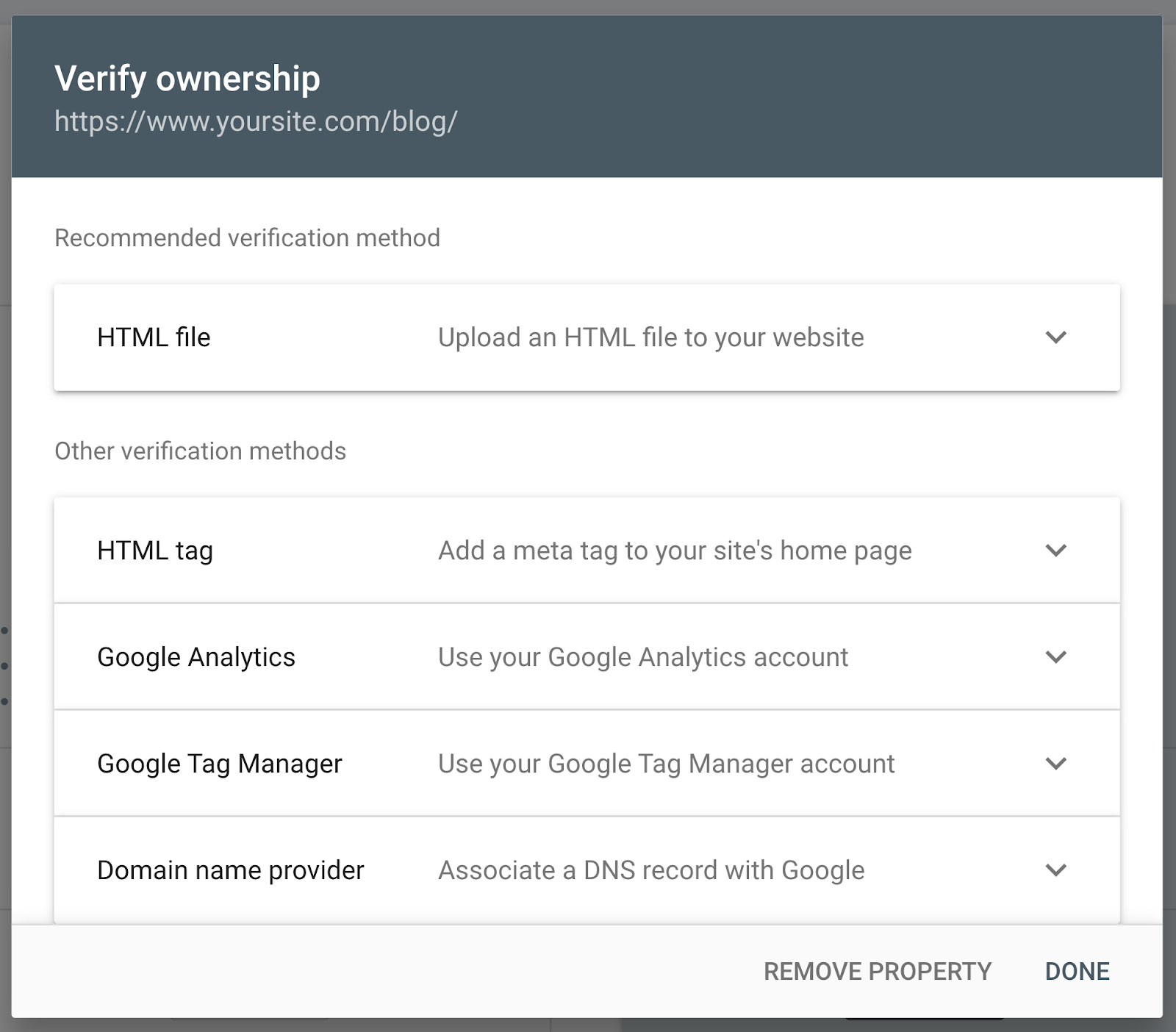
对于本示例,使用 Google 推荐的“HTML 文件”上传方法。
点击 “ HTML 文件”展开 HTML 文件部分,在其中找到文件下载按钮。
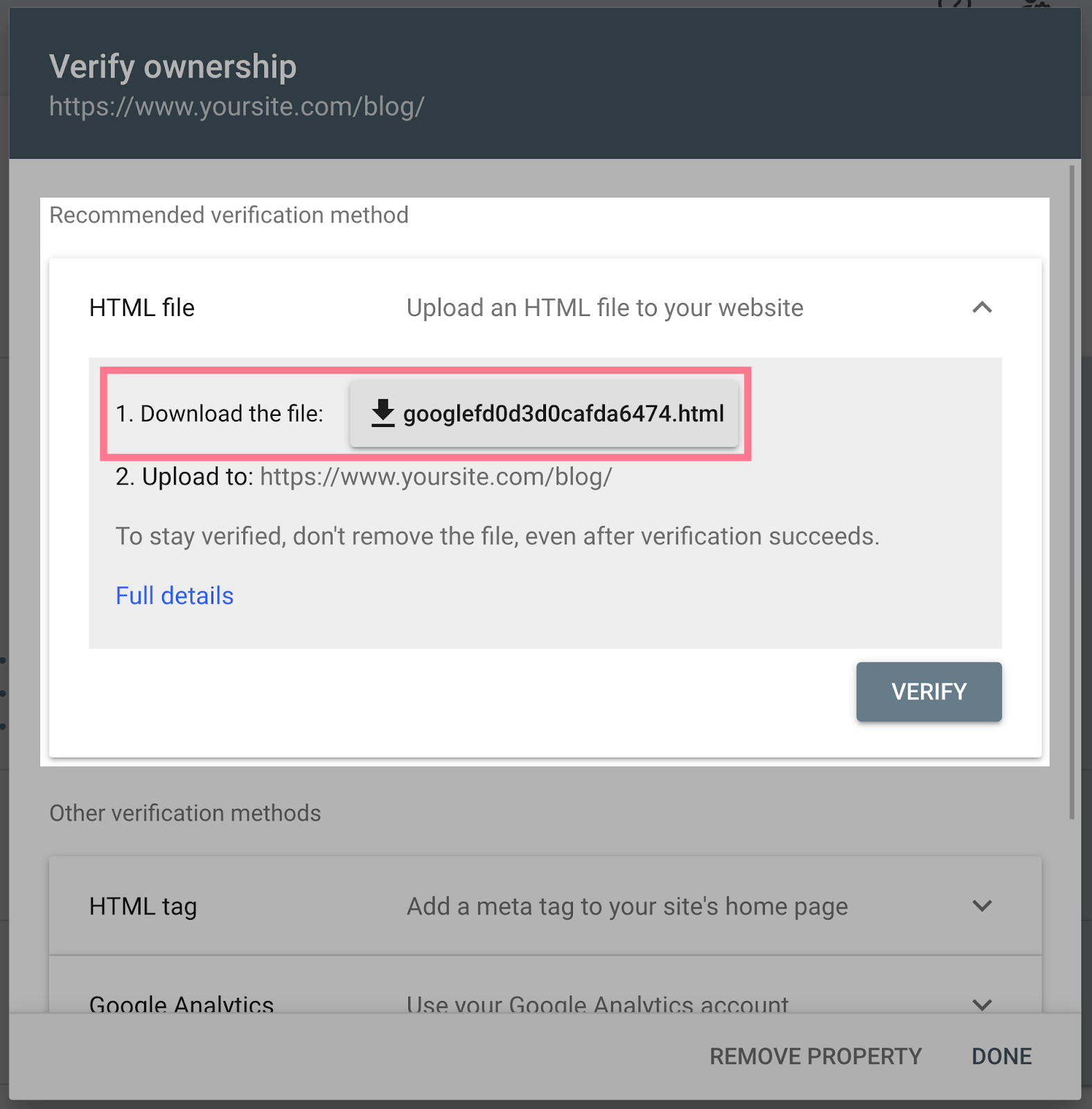
下载 HTML 验证文件并将其上传到要验证的网站的根目录(或站点层次结构中的最顶层目录)。
例如,如果想验证“www.yourwebsite.com”,那么根目录就是主页。
如果想验证“www.yourwebsite.com/blog/”,那么根目录是“/blog/”。
在这种情况下,可以将文件上传到“/blog/”。并且其下的所有子目录都会被验证。
完成此步骤后,点击 verify 验证。
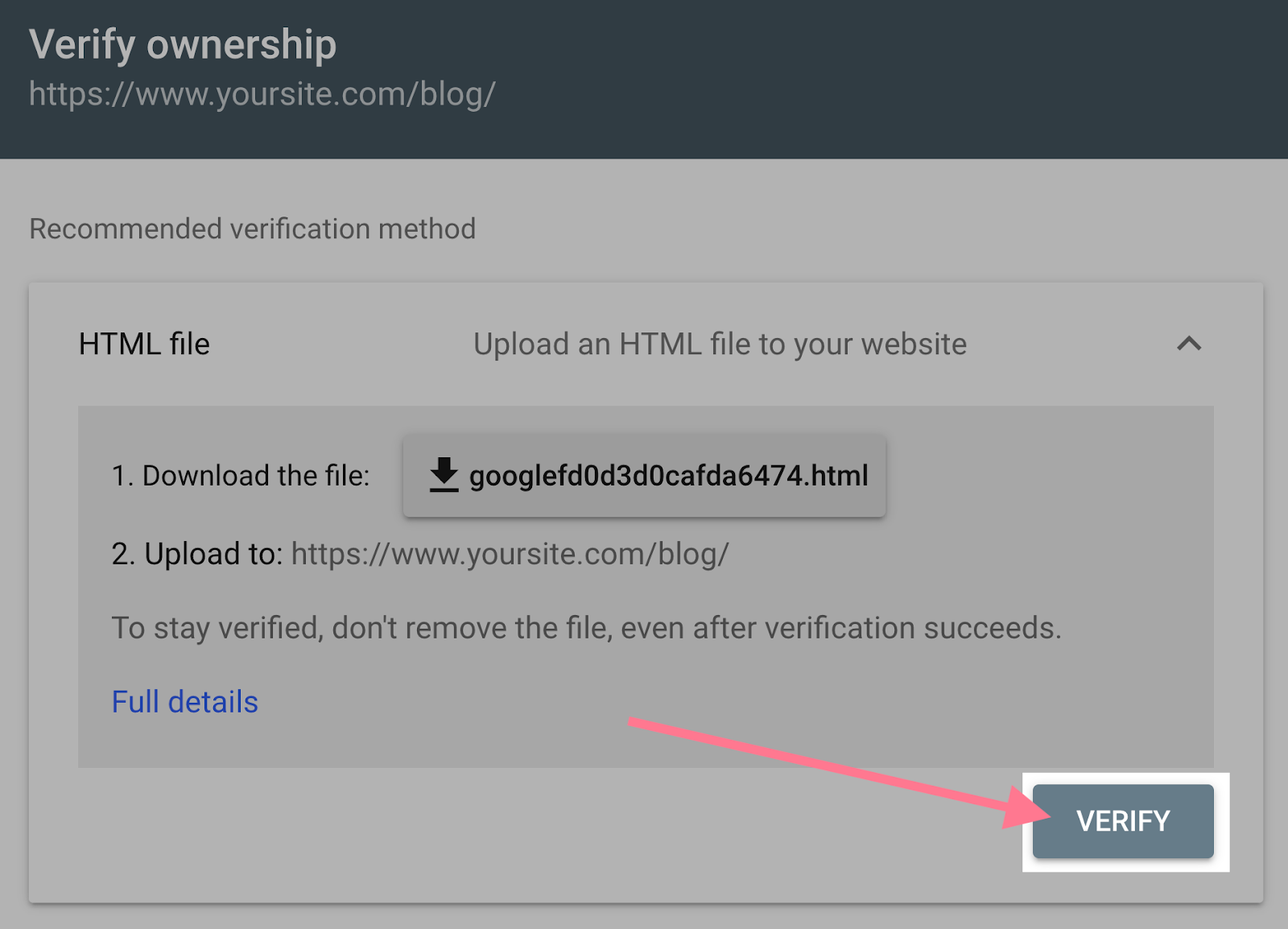
一般都是立刻验证。如果无法立即验证网站,那就再等一会,GSC 会尝试自动验证身份。
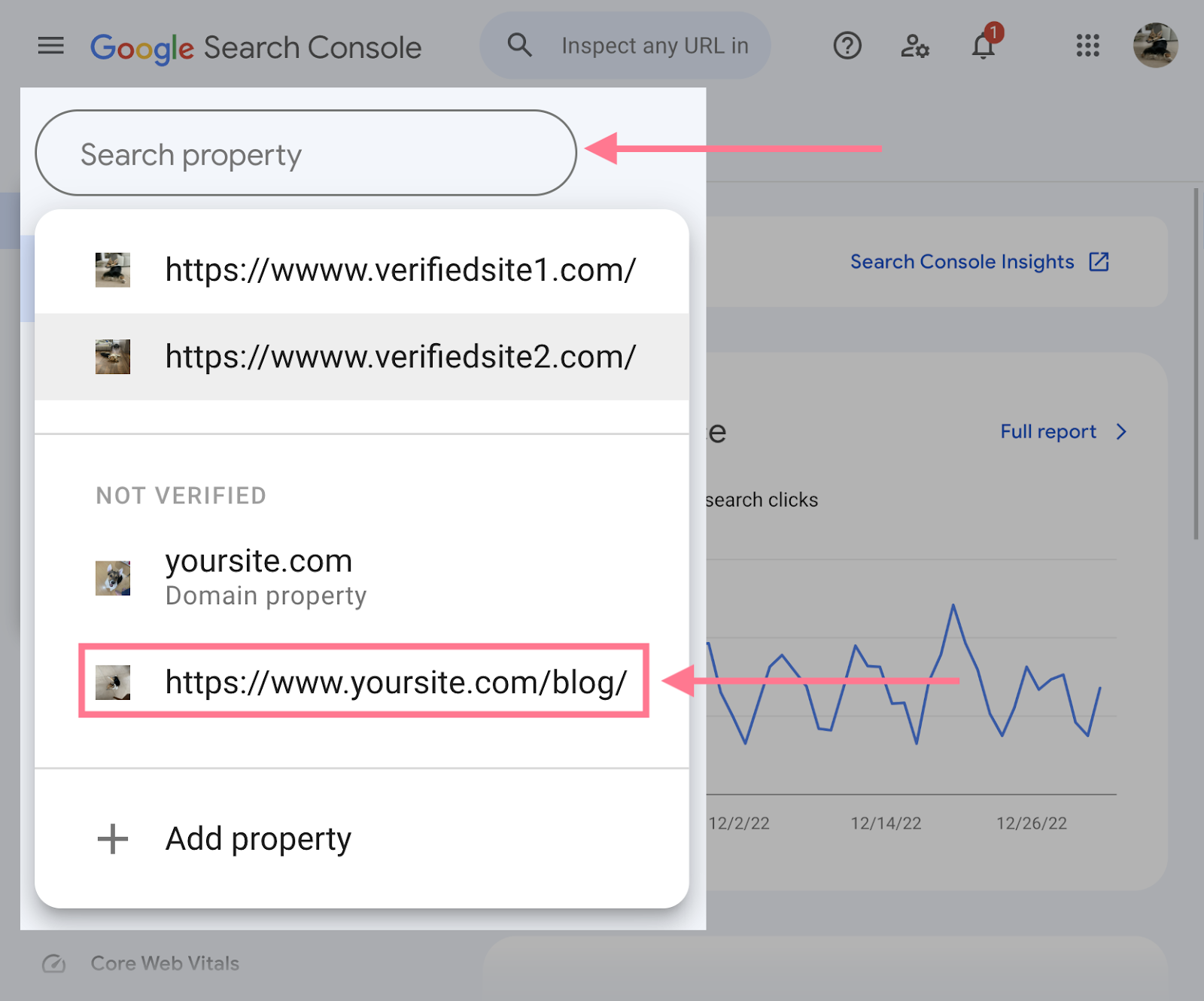
提示:如果在添加或验证资源时遇到任何问题,请阅读 Google 的 GSC 验证指南。
无需编码即可升级网站/在线商店
Elfsight 小部件帮助 1,000,000 多个网站所有者增加销售额、吸引访问者、收集潜在客户等。通过即用型解决方案节省时间和金钱,并更快地发展业务!
所有者、用户和权限
在 Search Console 帐户中拥有两种角色之一:所有者或用户。权限或可以访问的内容取决于您的角色。
1. 所有者:所有者对 Search Console 中的资源拥有完全控制权。拥有所有者权限的用户可以添加或删除其他用户、查看所有数据、配置设置以及使用 Search Console 中的所有工具。
有两种所有者。他们都共享相同的权限。
- 已验证所有者:已验证所有者是使用验证令牌(例如 HTML 文件或标签)验证财产所有权的人
- 委托所有者:委托所有者通过经过验证的所有者获得 GSC 访问权限
2. 用户:用户仍然可以访问 GSC。但权限比所有者更有限。
- 完整用户:完整用户拥有属性所有数据的查看权限,并可以执行某些操作
- 受限用户:受限用户拥有部分访问权限,可能无法查看帐户中的所有可用数据
- 合作伙伴:合作伙伴是无法直接打开或查看您的 Search Console 帐户或数据的人。但他们可以根据关联类型执行其他任务。
如果是所有者,则可以添加新用户并授予权限。
要添加新用户,请导航至“设置”>“用户和权限”。
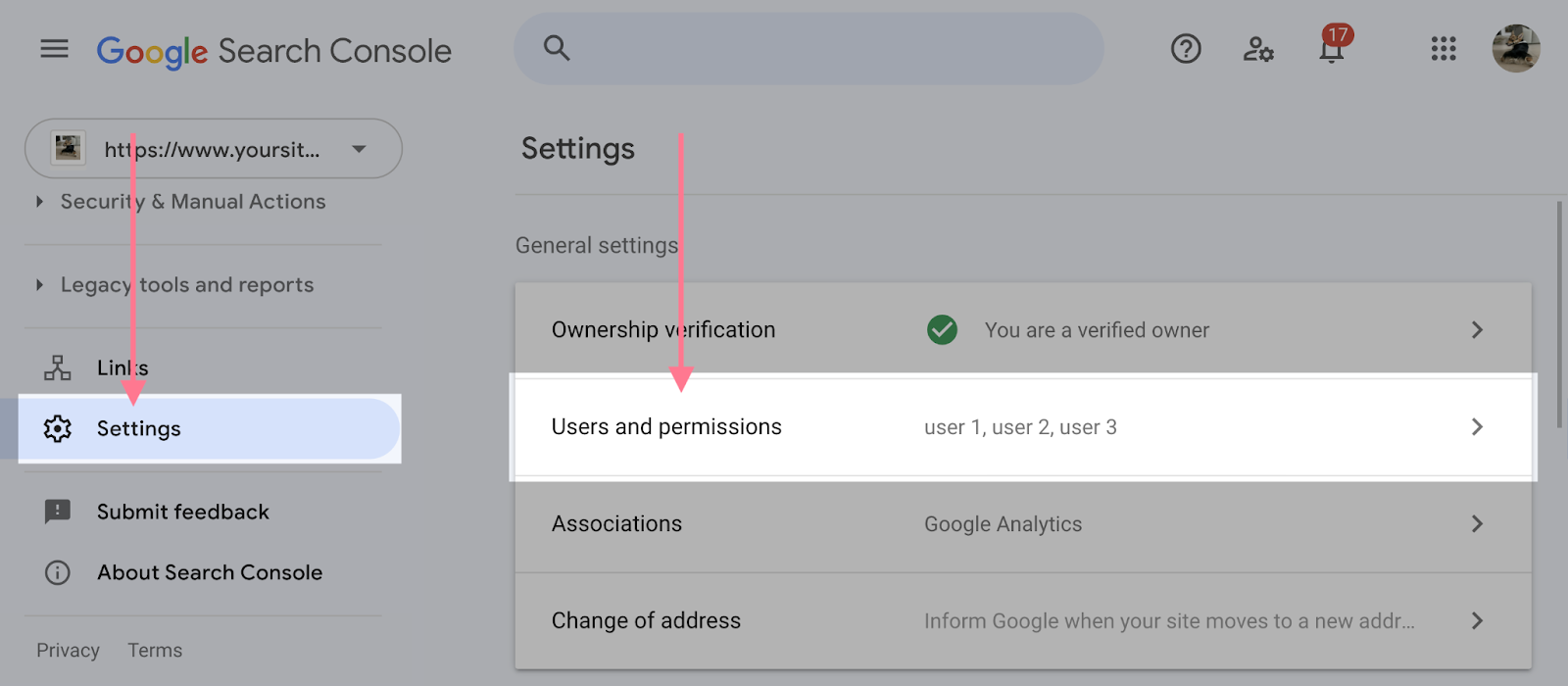
然后点击 ADD USER。
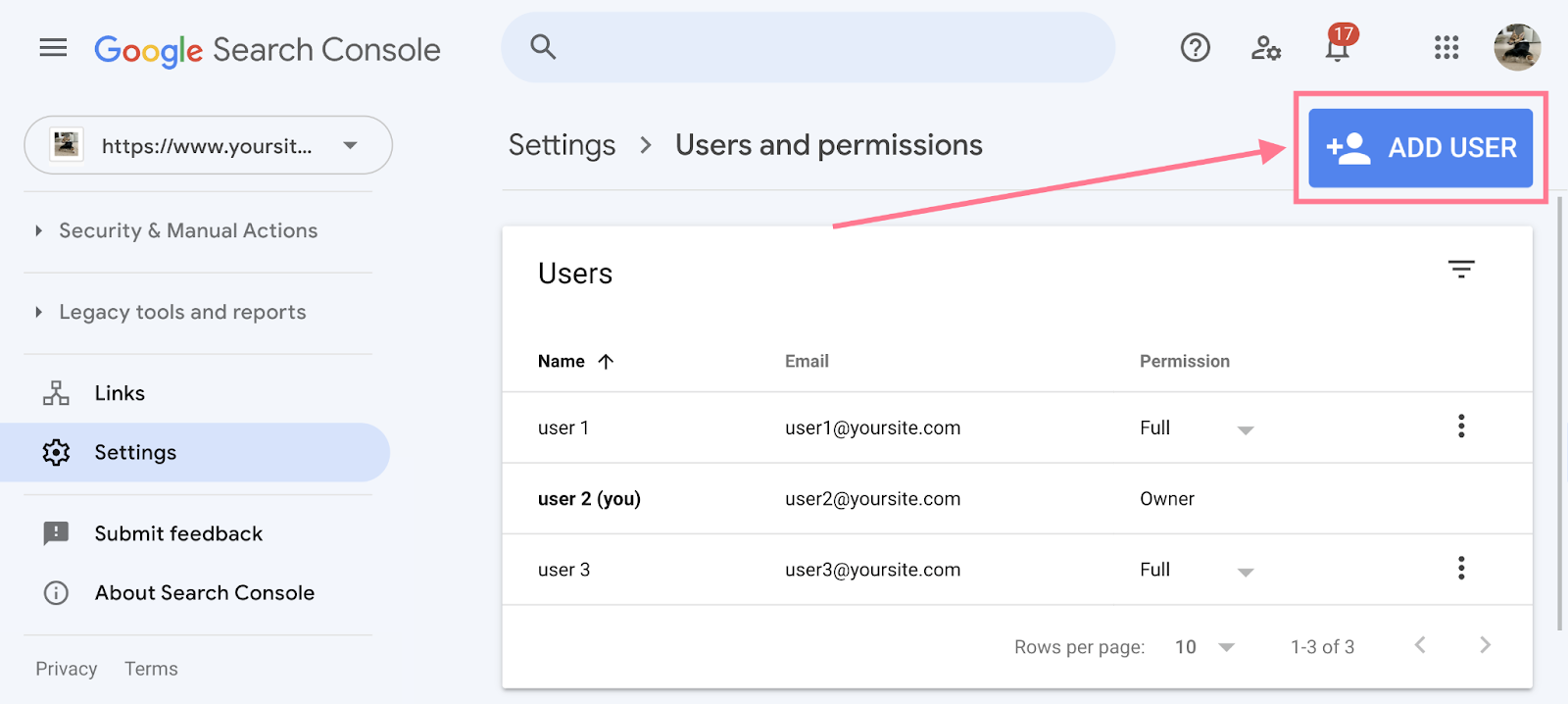
输入新用户的电子邮件地址并选择访问类型。然后,点击 ADD。

新添加的用户现在可以在 Search Console 中访问资源。
如何将站点地图添加到 Google Search Console
站点地图文件包含 Google 抓取和索引的所有网站网址。这很重要,因为 Google 需要抓取网页并为其建立索引才能对其进行排名。
谷歌会自己抓取网站并将其编入索引,不过,直接通过 google search console 提交 XML 站点地图可以加快该过程。
提交站点地图:
点击左侧导航栏 sitemap,然后输入站点地图地址,然后点击 submit。
站点地图一般有两种 URL,这取决于你的 SEO 插件:
- sitemap.xml
- sitemap_index.xml
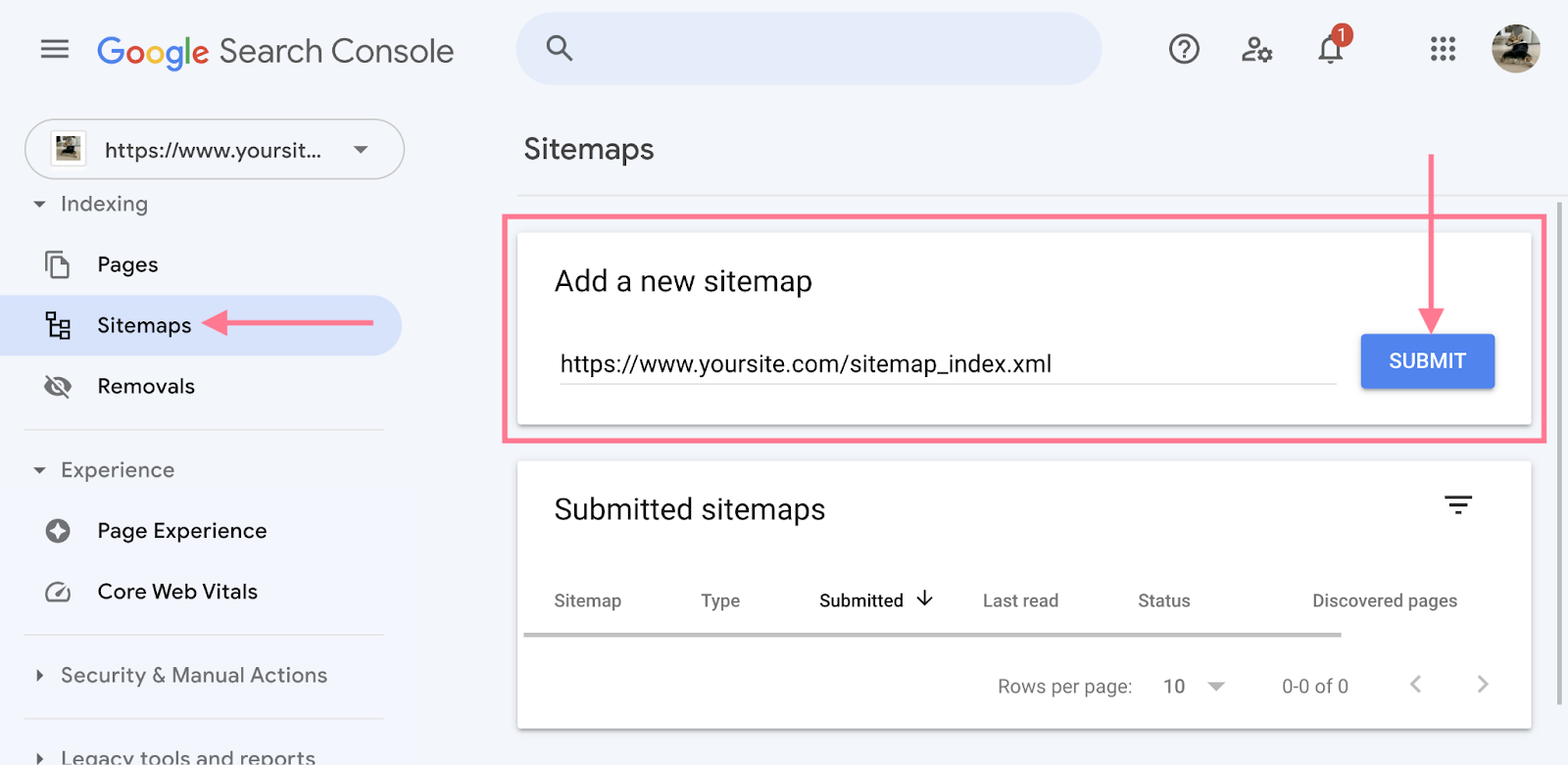
Google 处理完站点地图后,看到如下消息:
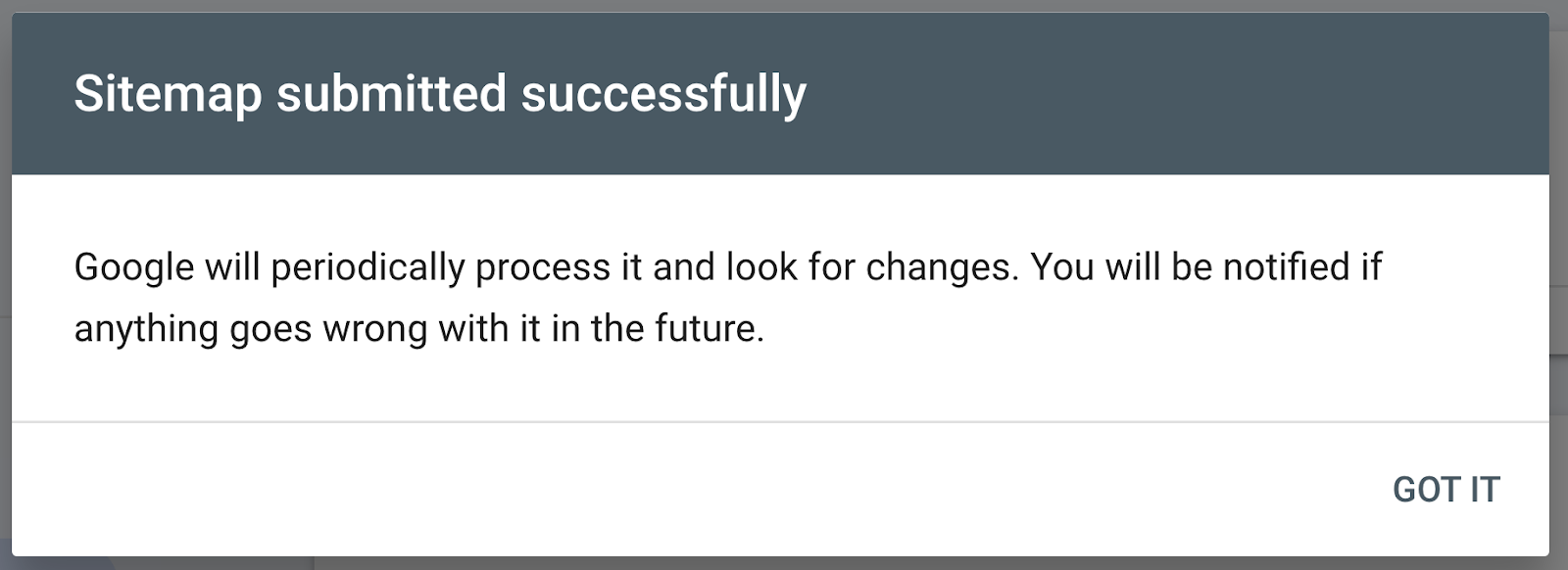
专业提示:为了确保站点地图正常工作,建议对网站进行基于爬网的审核。
比如 Semrush 的站点审核工具。
在该工具中设置一个项目,并抓取网站。
然后前往“问题”选项卡并搜索“站点地图”。
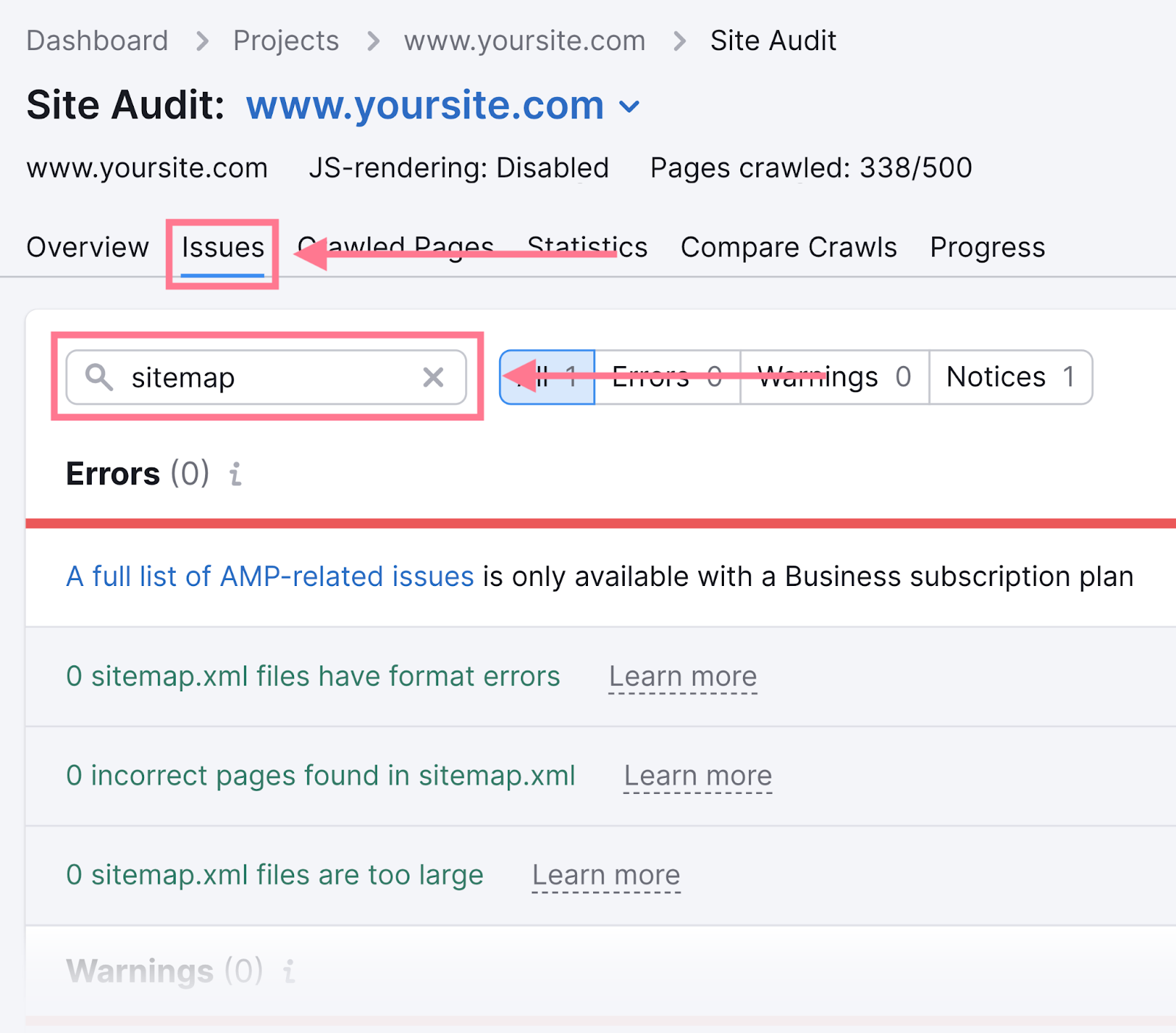
该工具如果检测到任何问题,则提供如何解决问题的建议。
Google Search Console 报告和功能
这一步查看 Search Console 报告和功能。
绩效报告
“效果”报告提供有关网站在 Google 上的表现的数据。
显示四个指标:
- 总点击次数:人们从搜索结果中点击网站的次数
- 总展示次数:网站出现在搜索结果中的次数
- 平均点击率(点击率):产生点击的展示次数百分比
- 平均排名:网站在搜索结果中的平均排名
要查看网站的这些指标,则点击侧边栏导航中的 search results。
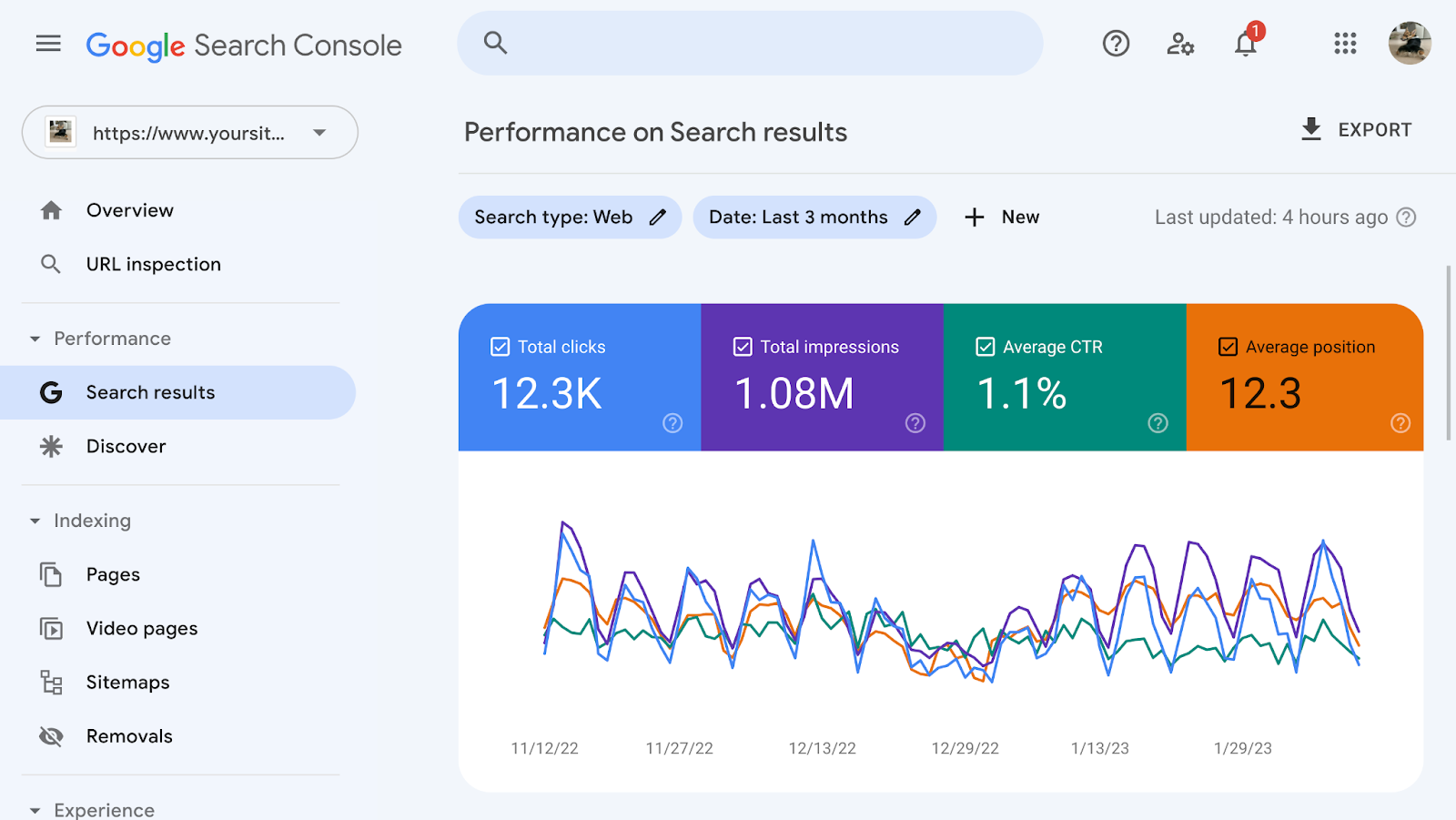
在图表下方,看到一个表格,其中显示哪些查询、页面、国家/地区和设备为网站带来流量。另外,还有有关页面体验,以及按日期获得的点击次数的信息。
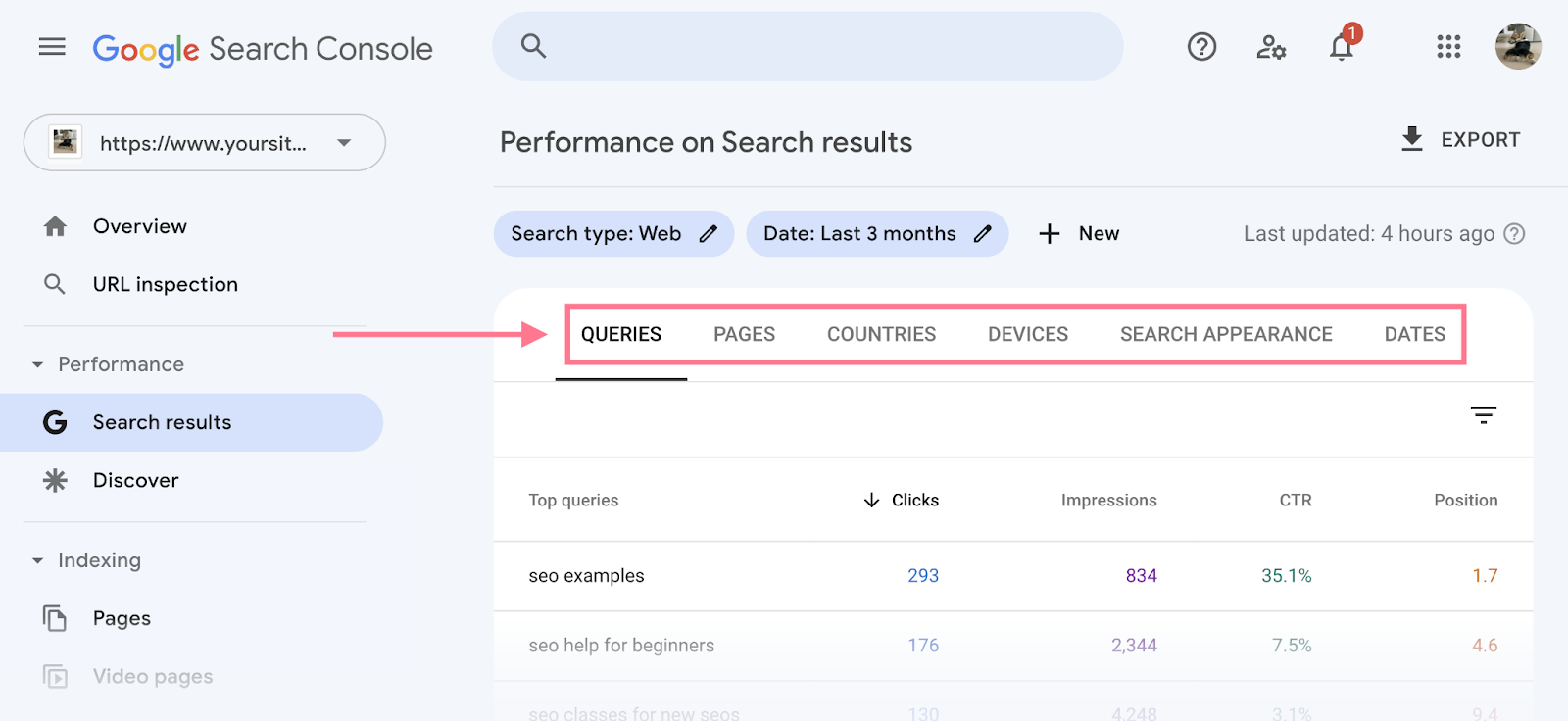
以下是分析 Google 效果数据时应注意的两个方面:
- 点击率低:如果页面排名良好但点击次数不多,则考虑修改标题标签和元描述,使页面对用户更具吸引力。
- 缺少关键字:在这种情况下,需要改进内容策略、并生成想要排名的优质内容定位术语。
如果网站收到来自 Discover 和 Google 新闻的流量,还会看到这两个细分的具体报告。
报告都是这样的:
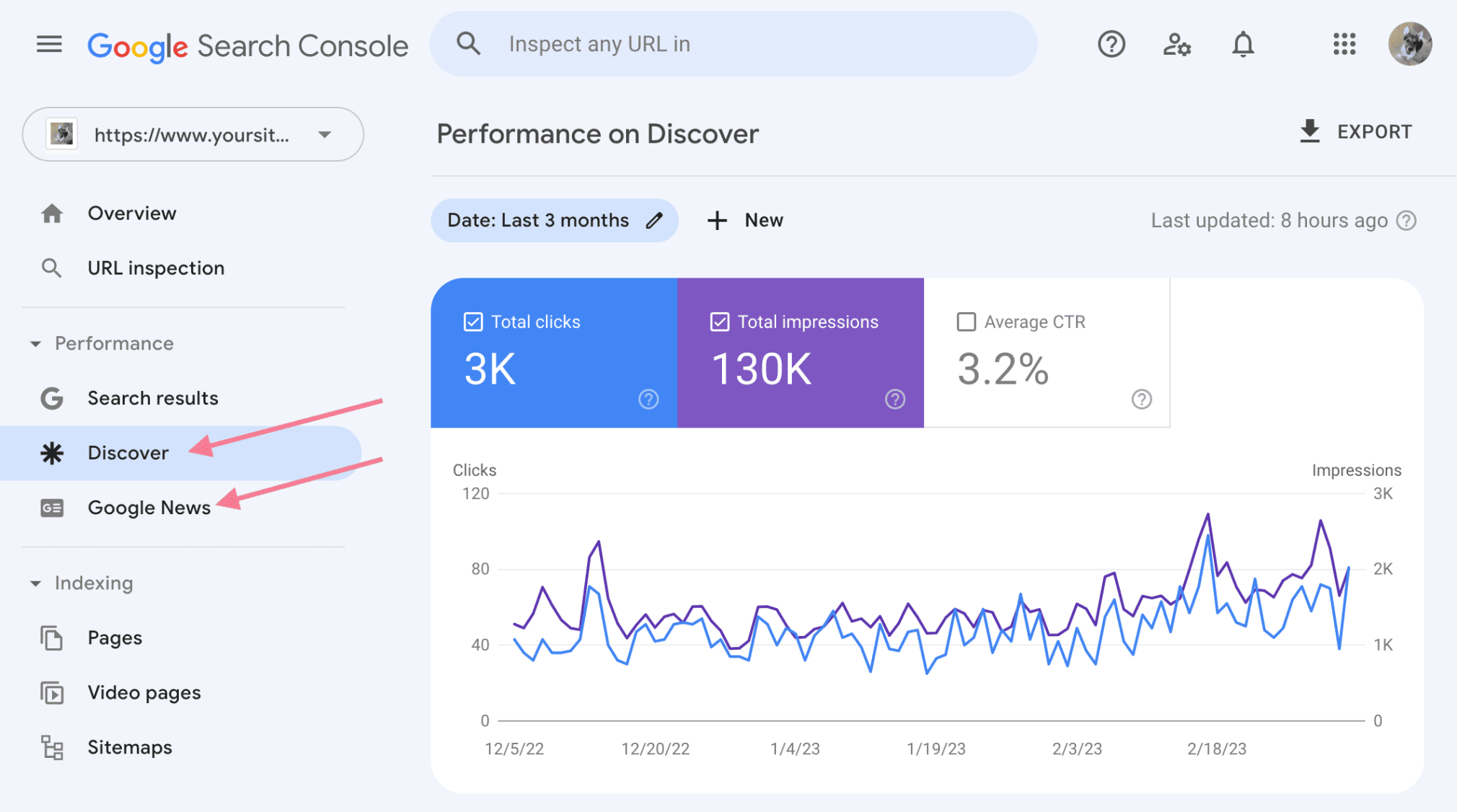
URL检查工具
“URL 检查”工具可帮助检查网站上单个页面的索引状态,并解决可能阻止网页出现在 Google 搜索结果中的问题。
从顶部栏或单击导航栏中的“ URL 检查”访问该工具。
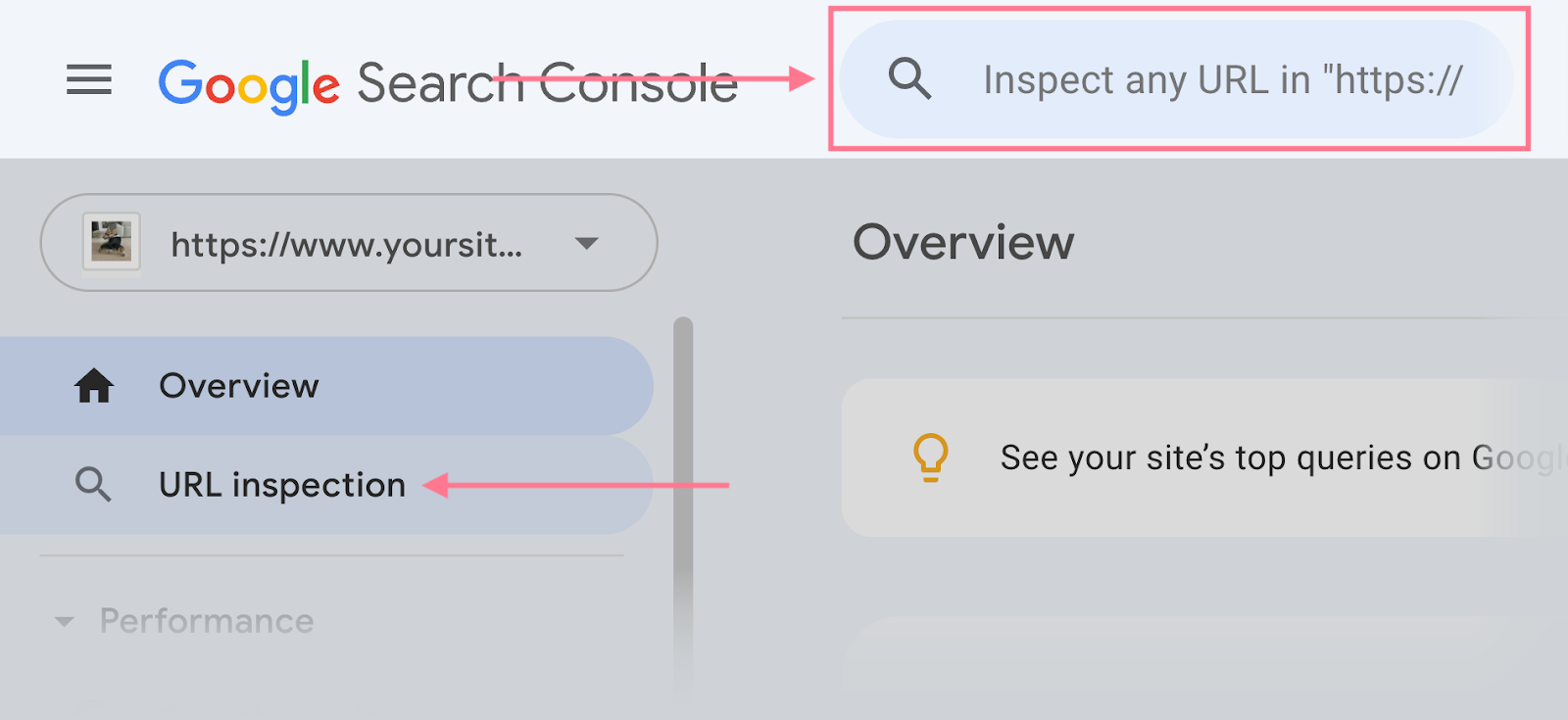
如果想检查特定页面是否被谷歌索引,则将完整 URL 粘贴到检查搜索框中,然后按 Enter 键。
将看到包含以下信息的结果:
- 索引状态:页面是否被Google索引
- 上次抓取日期: Google 上次抓取页面的日期和时间
- 移动可用性:页面是否符合 Google 的移动友好标准
- 结构化数据:页面是否包含结构化数据(以及任何相关问题)
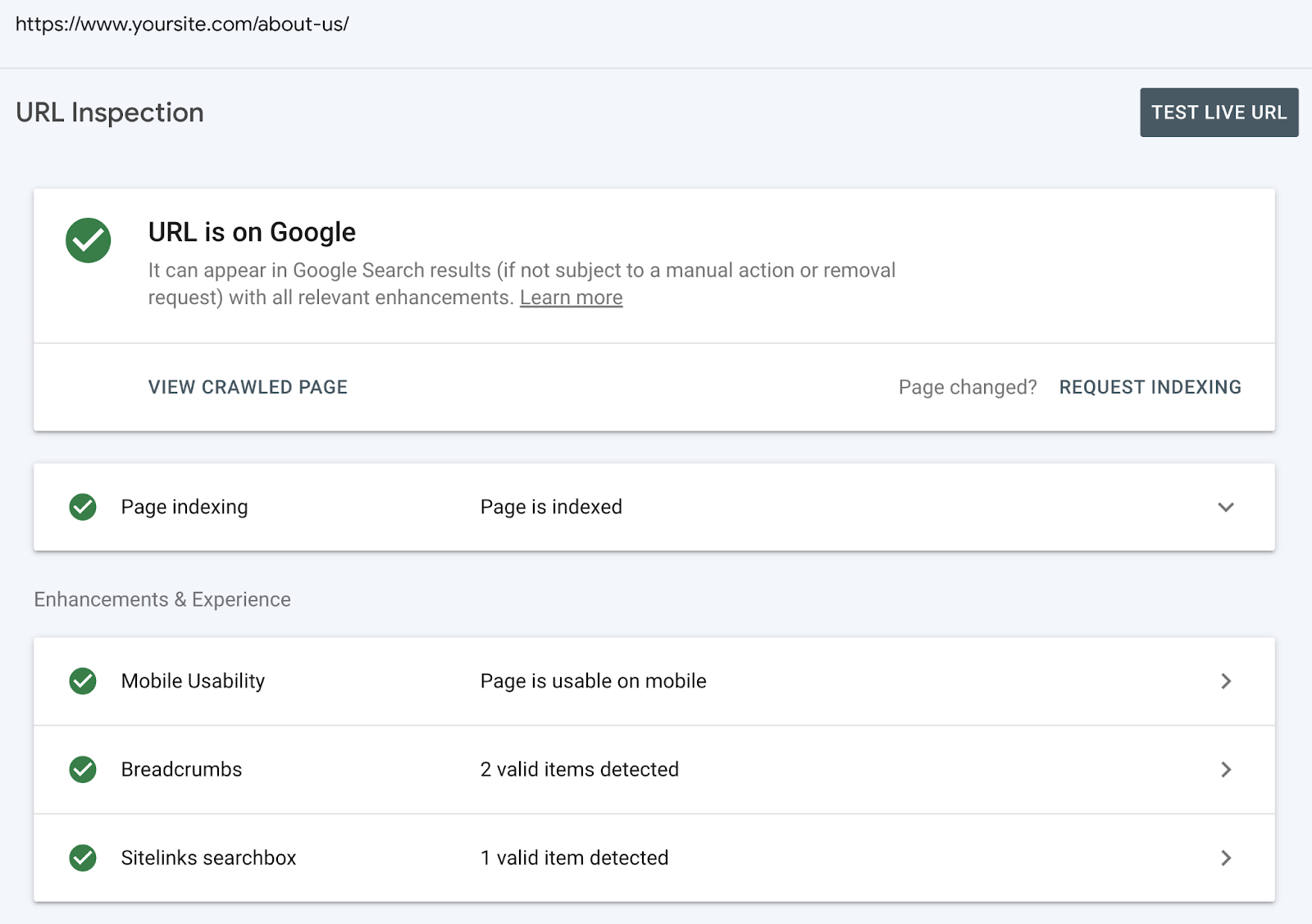
该工具还可以测试实时网址,从而可以查看页面在 Googlebot 中的显示效果。
点击屏幕右上角的 test live URL 进行测试,如下图所示:
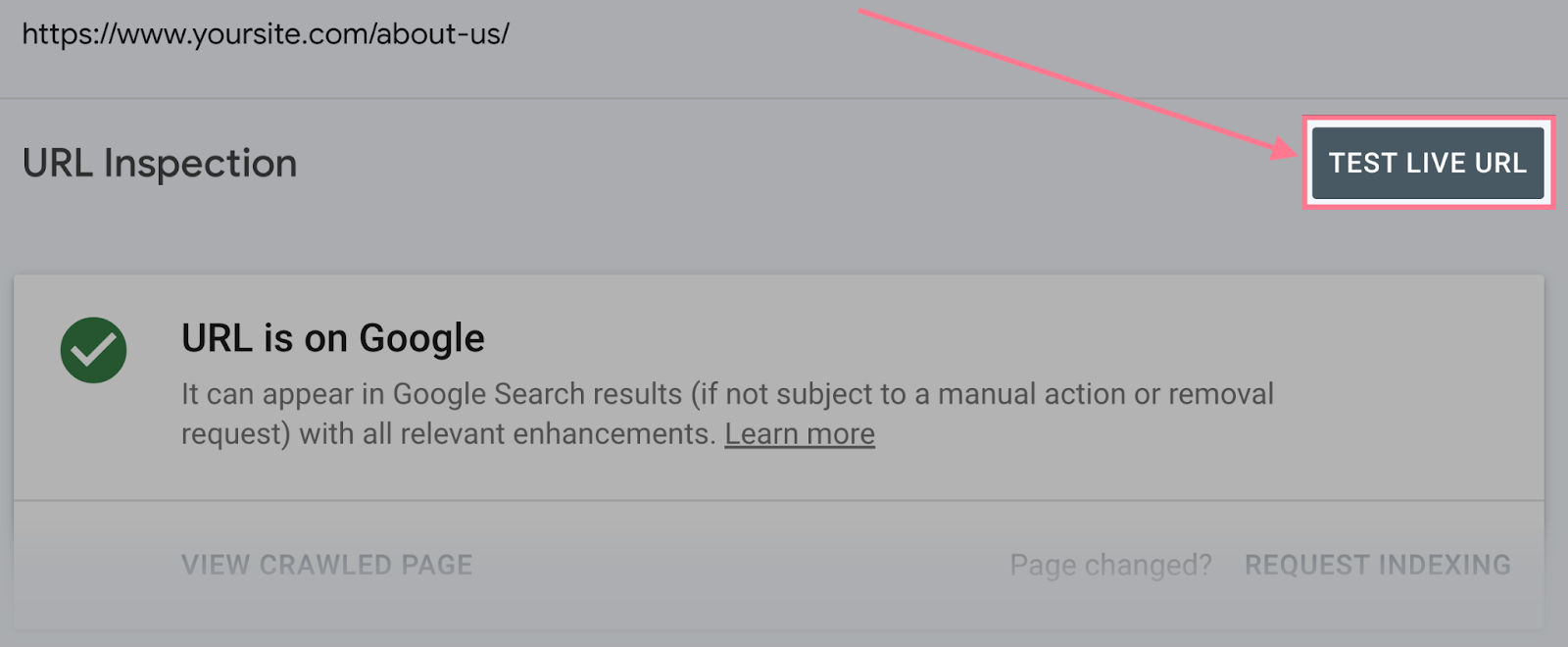
在结果页面中,点击“查看测试页”>“屏幕截图”。
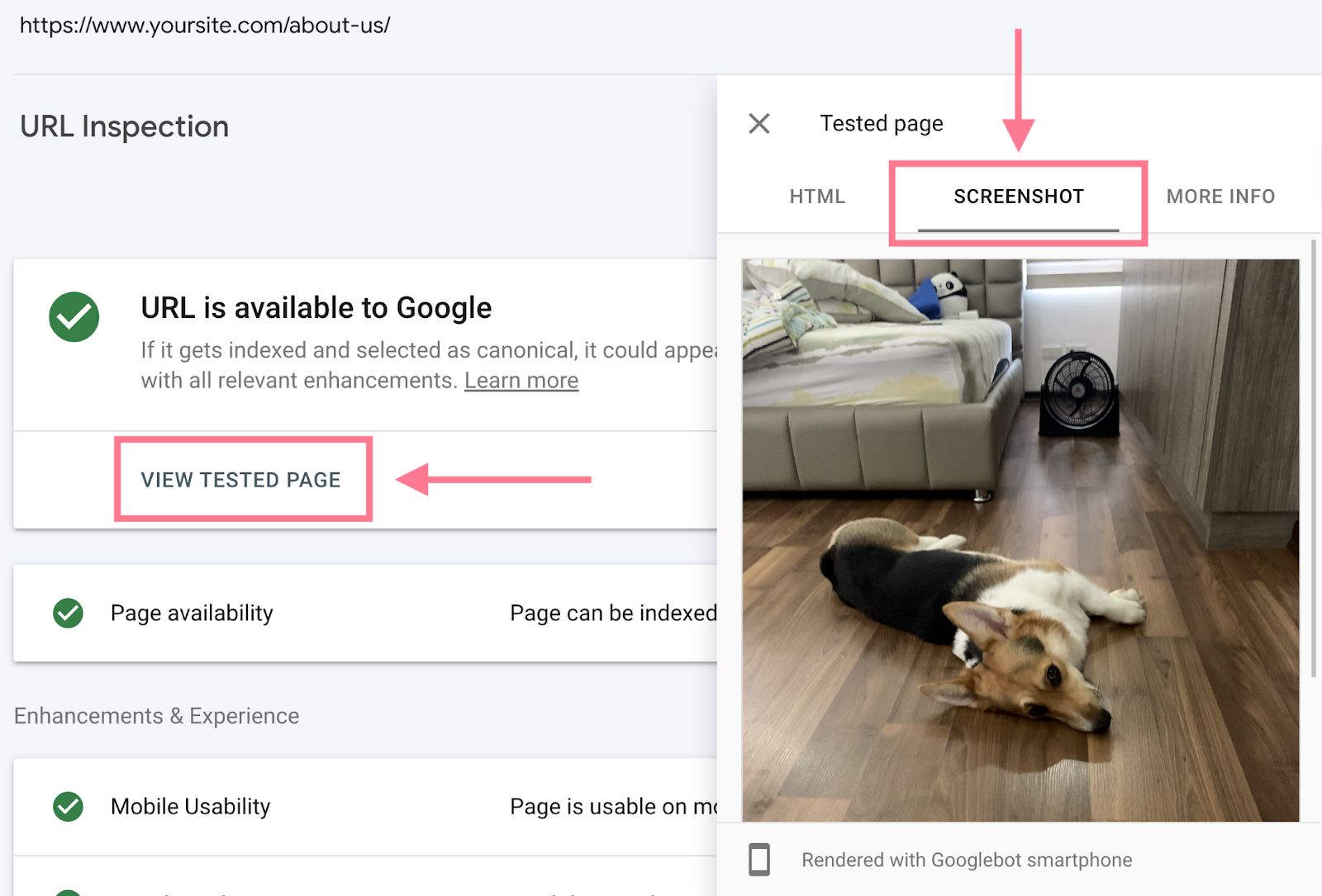
还可以使用 URL 检查工具,为网站上的新页面建立索引。
将完整的 URL 粘贴到检查搜索框中,然后按 Enter 键。然后,点击 Request Indexing,如下所示:
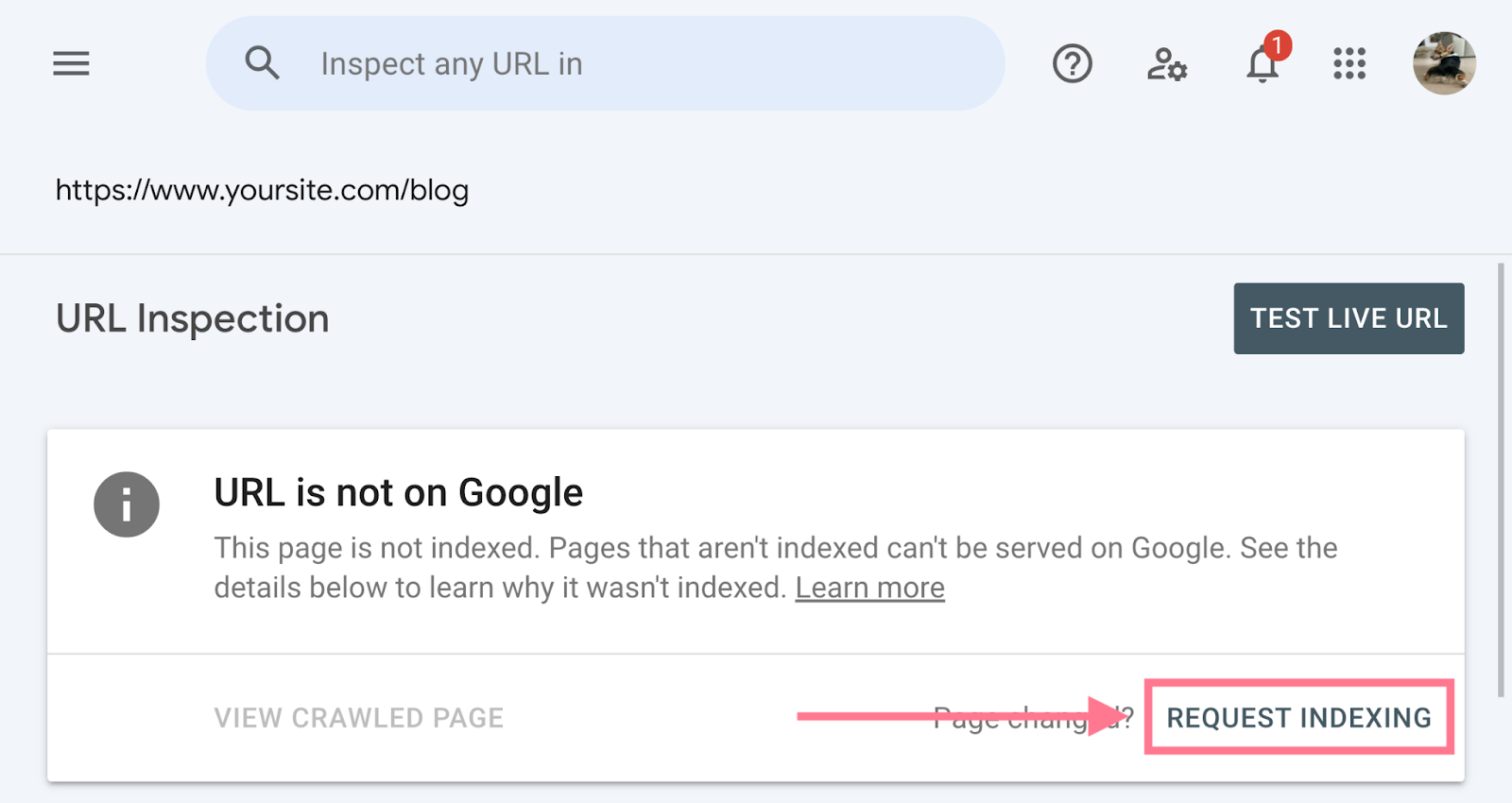
这可以加快索引过程。
页面索引报告
“页面索引”报告位于“索引”部分下,显示 Google 可以找到哪些页面并建立索引,以及任何相关问题。
页面必须编入索引才能出现在搜索结果中。因此,避免任何索引问题很重要。
转到侧栏上的 Indexing>page,会看到两个选项卡,显示索引页面和非索引页面的数量。
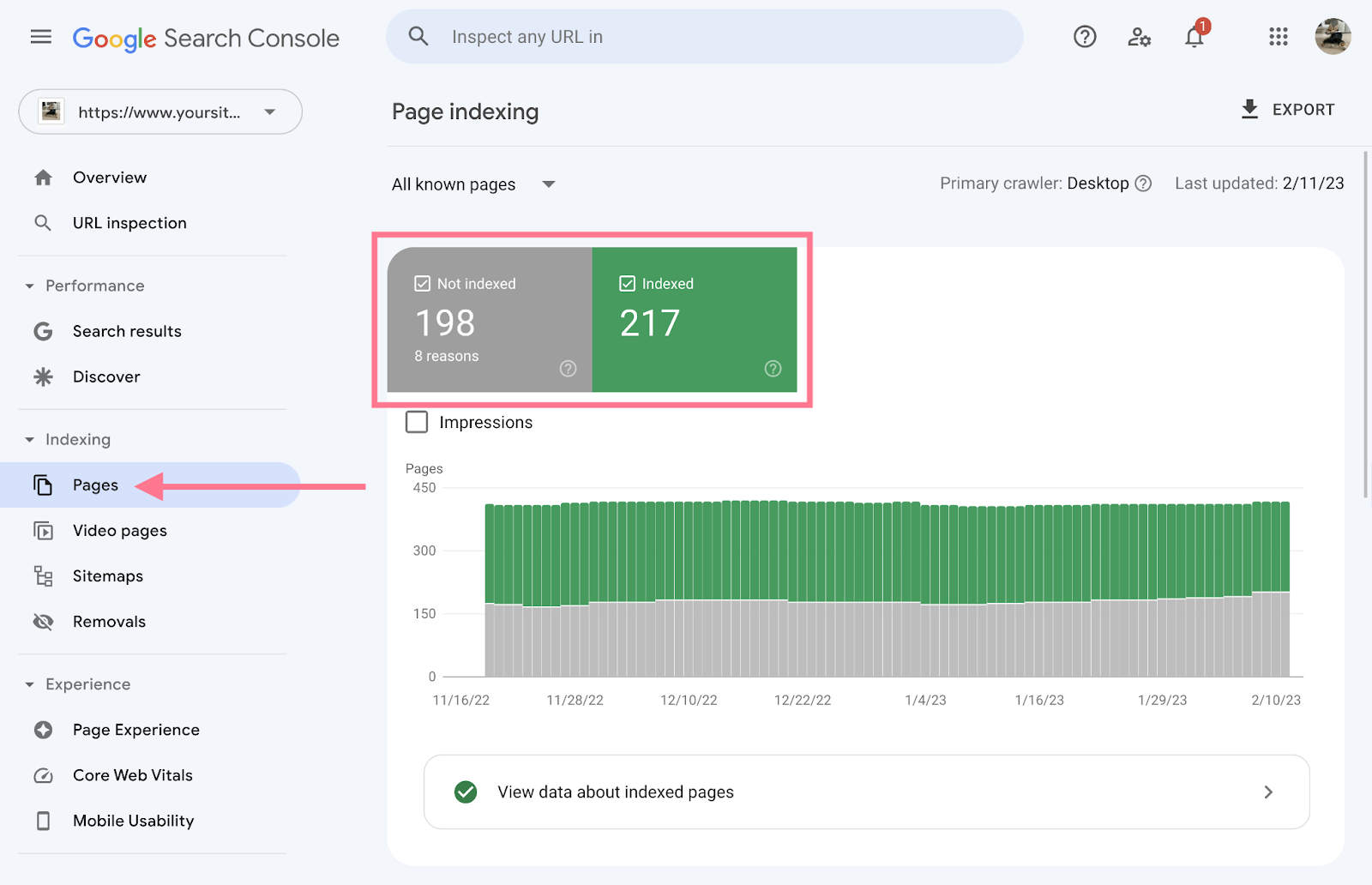
如果发现索引页数突然下降,则可能表明出现了问题。
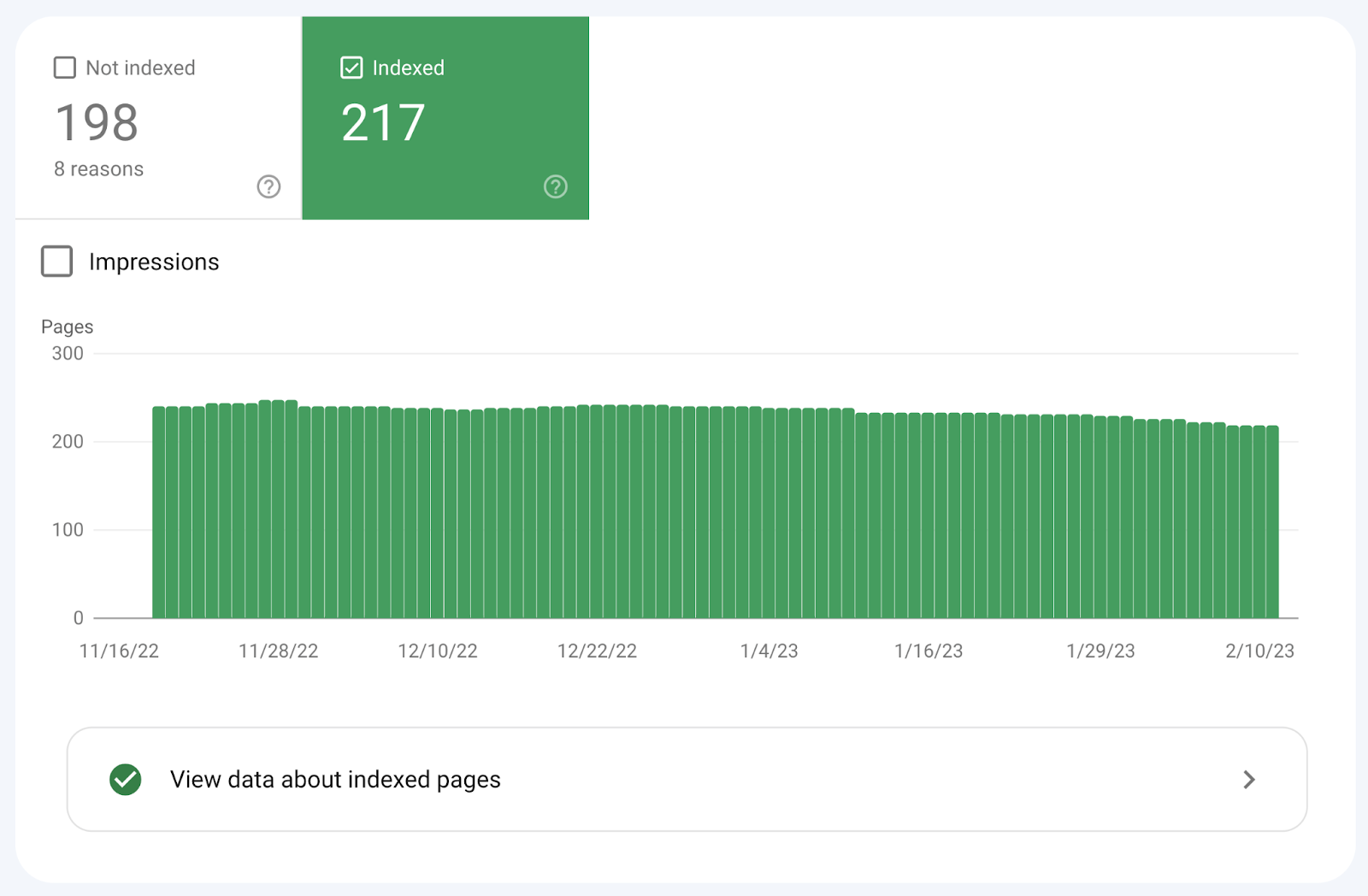
向下滚动以找出网页未编入索引的原因。
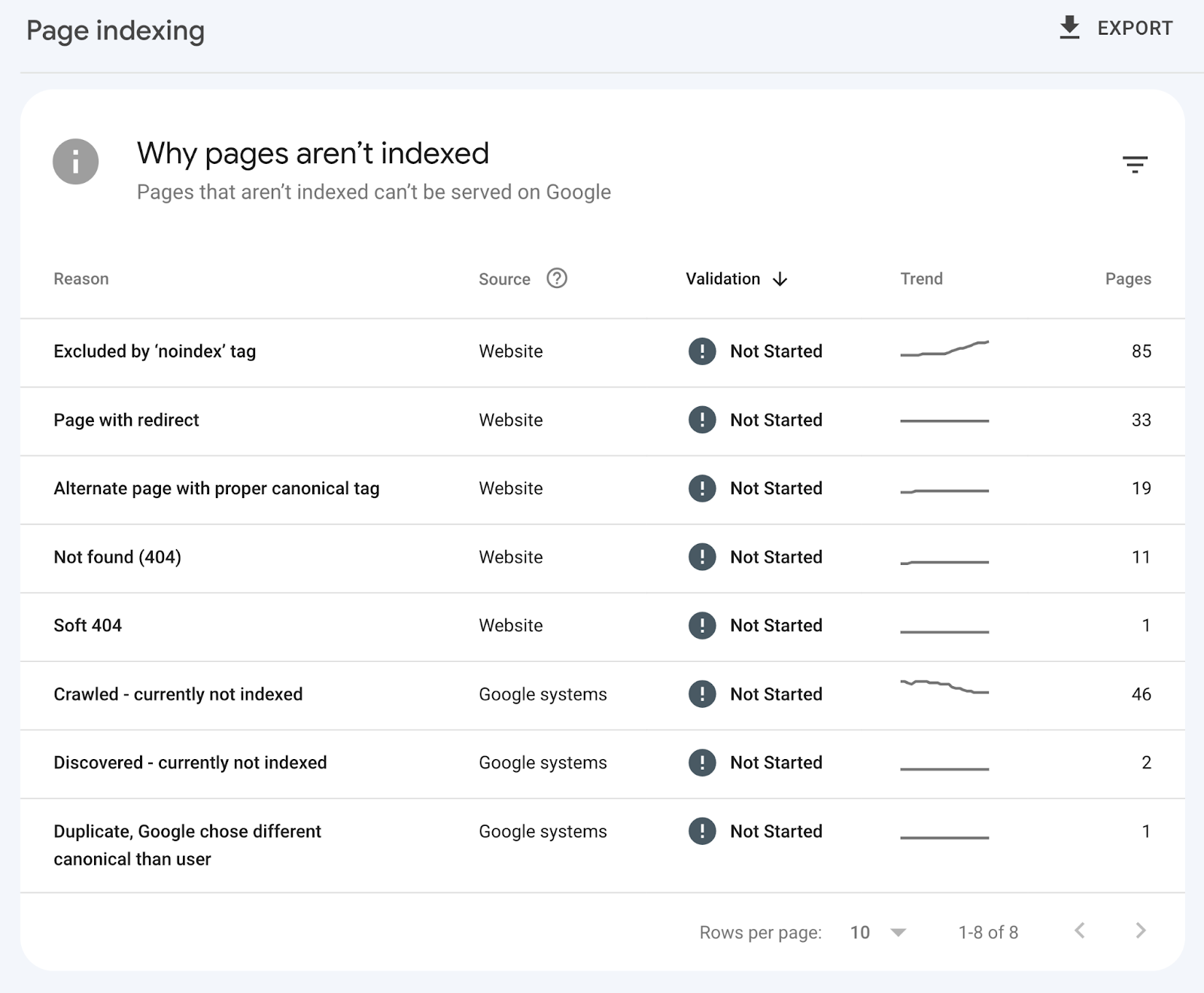
某些页面未被索引的原因有很多。
例如,页面可能返回“未找到(404)”错误,或者错误地添加了“noindex”标签。
该报告可以帮助识别问题。
要深入了解特定原因,则点击相关 Reason,如下所示:
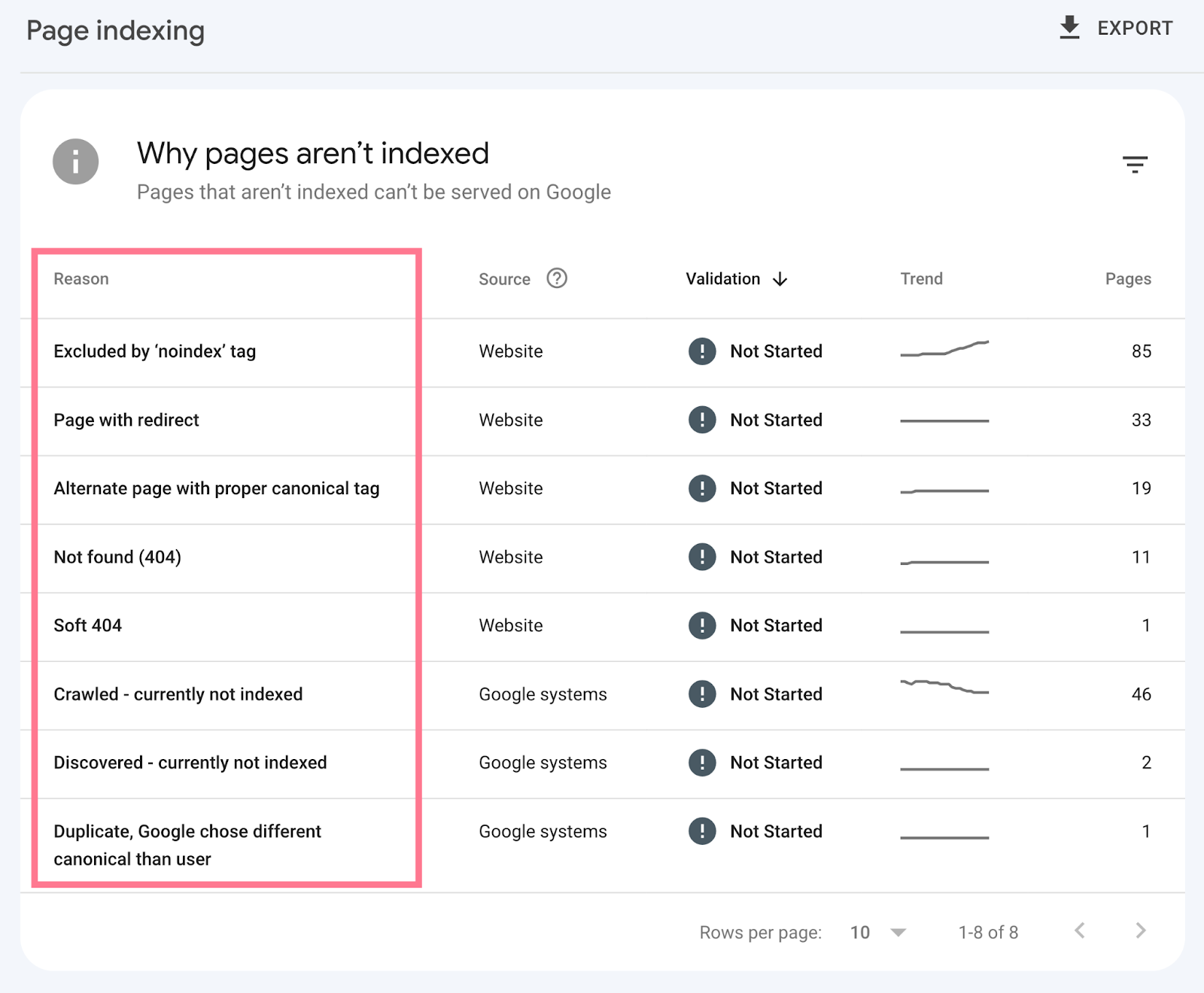
会看到受影响页面的列表。
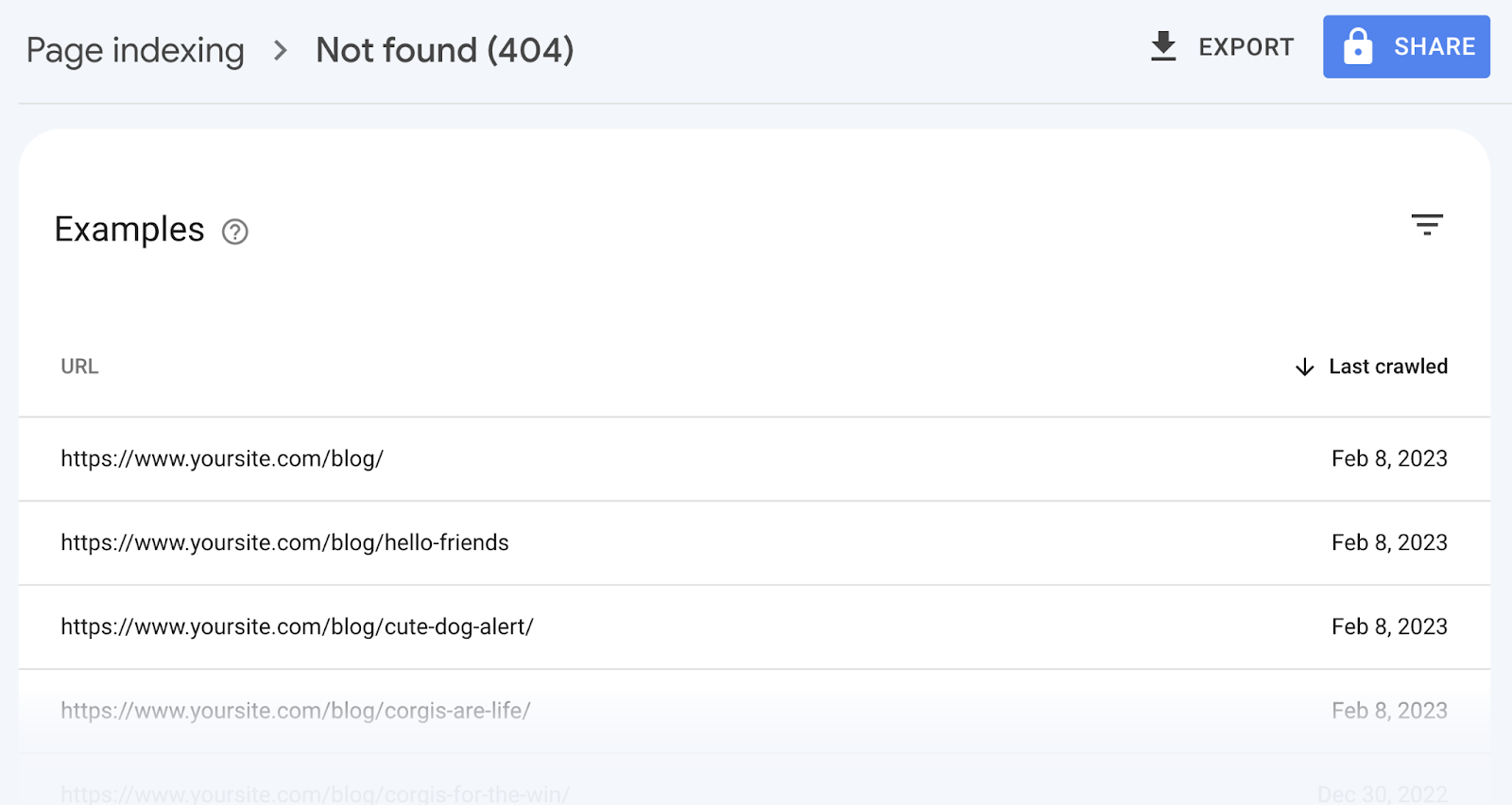
顶部还有一个了解如何解决问题的链接。
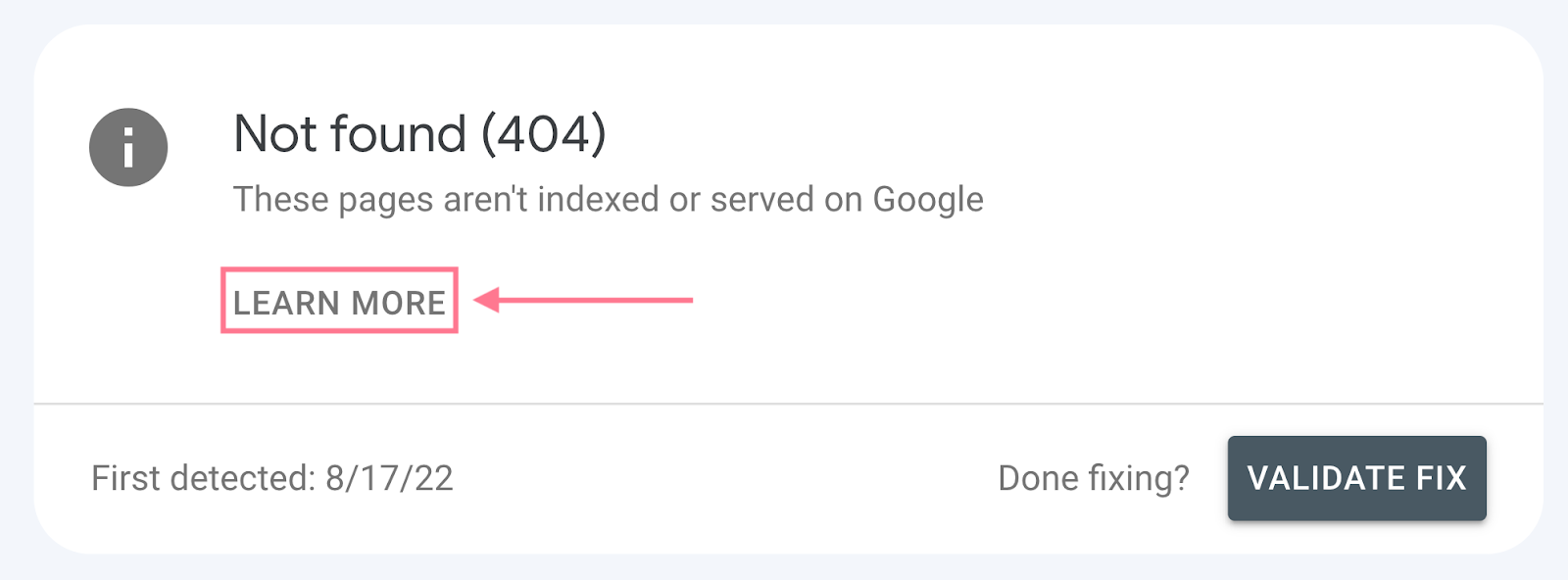
如果实施了修复,则可以点击 Validate Fix 告诉谷歌查看。如果没有问题,谷歌会索引这些页面。
站点地图报告
“站点地图”报告显示站点地图提交历史记录,并提醒站点地图存在的任何问题。
要访问该报告,请从侧边栏导航至“站点地图”。
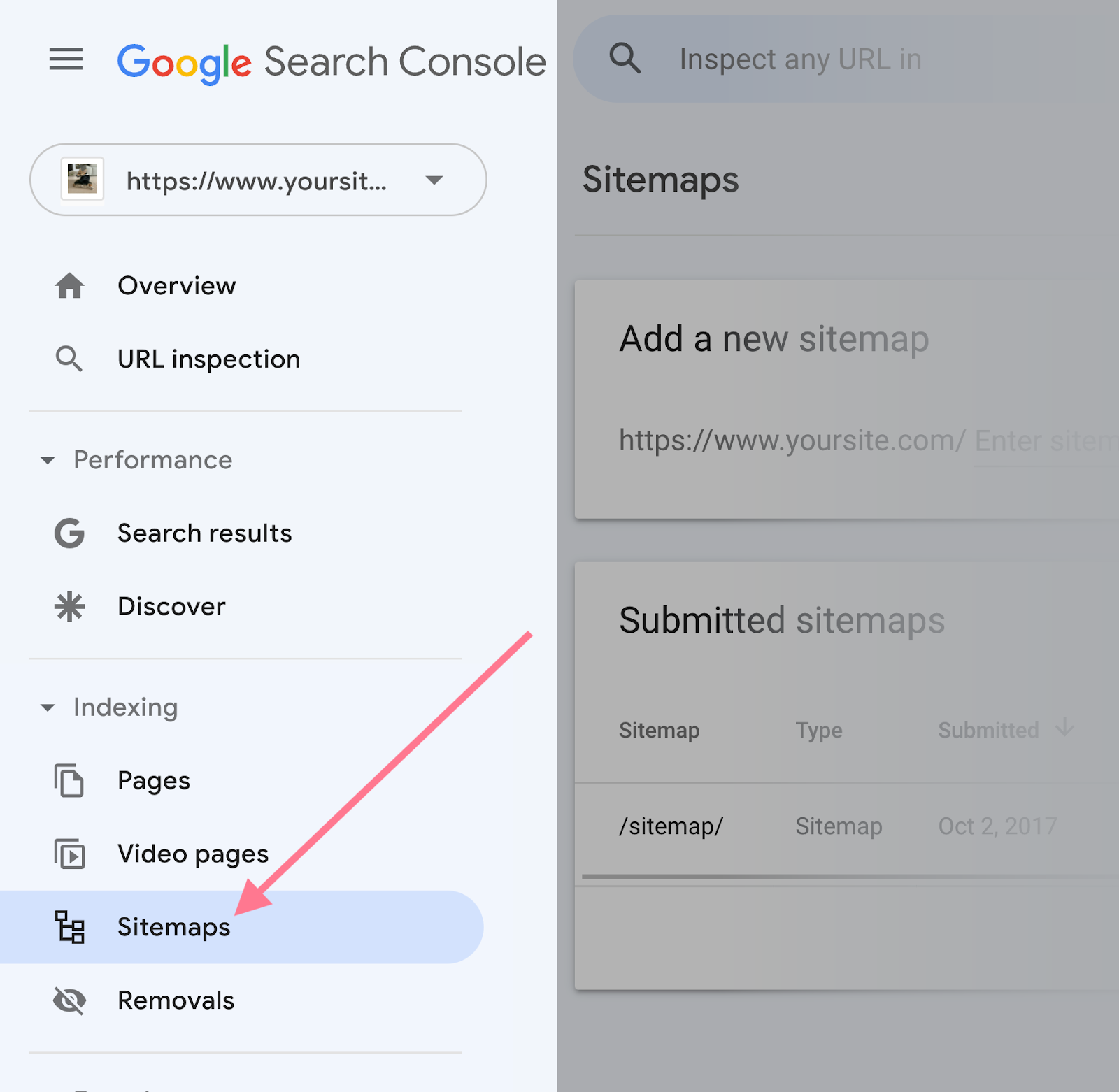
将找到以下信息:
- URL:提交站点地图时指定的 URL
- 类型: 站点地图的类型(例如 XML、RSS 等)
- 已提交:最初提交站点地图的日期
- 上次 阅读: Google 上次抓取站点地图的日期
- 状态:爬网状态(例如“成功”、“有错误”或“无法获取”)
- 发现的页面: Google 在站点地图中找到的页面总数
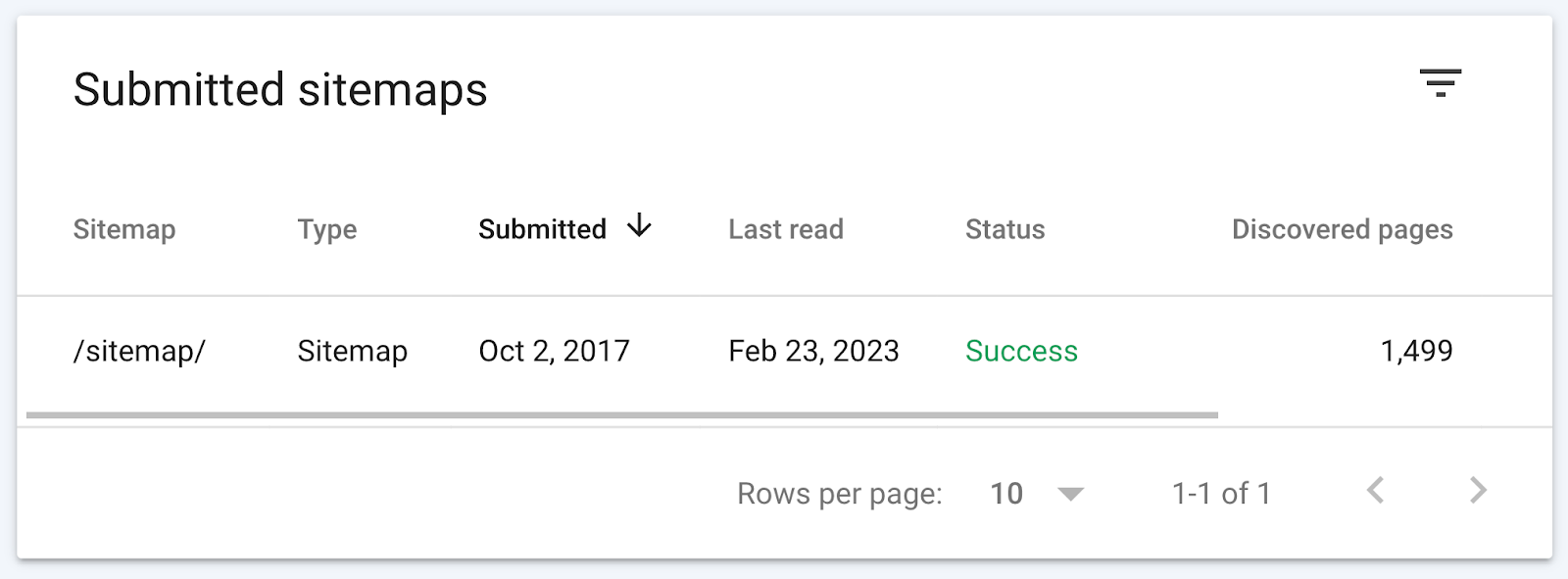
确保“状态”列显示“成功”。这意味着站点地图已成功处理,没有错误。 如果不成功,则按照以下方法处理:
- 有错误:站点地图中存在一个或多个错误。查看列出的错误并阅读 Google 指南以了解如何修复每个错误。
- 无法获取: GSC 无法获取站点地图。导航回“URL 检查”工具并执行实时 URL 测试以调查错误。
点击站点地图提交条目,会引导查看该特定站点地图的报告。
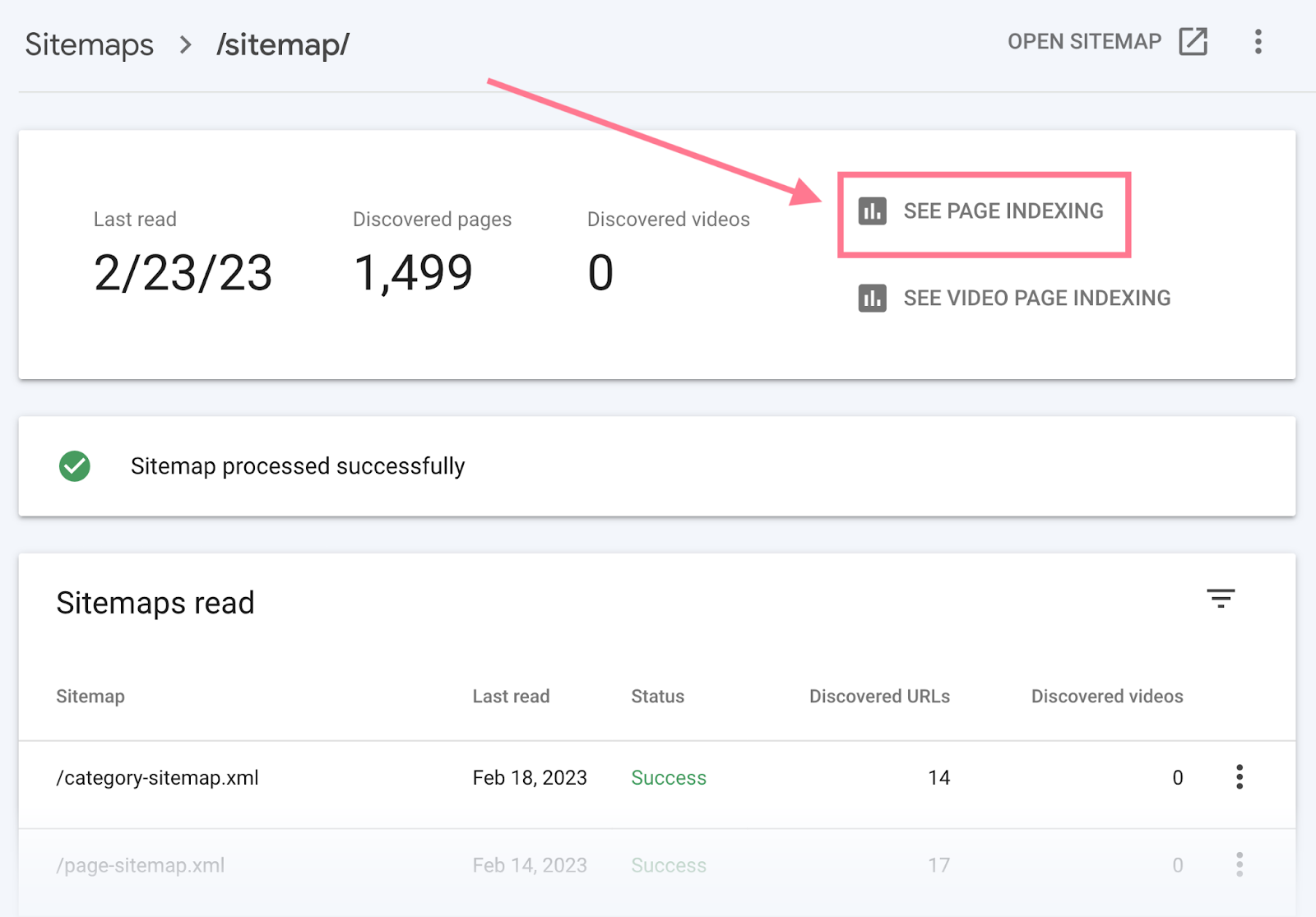
点击“查看页面索引”按钮(上面突出显示的),进入站点地图的“页面索引”报告。
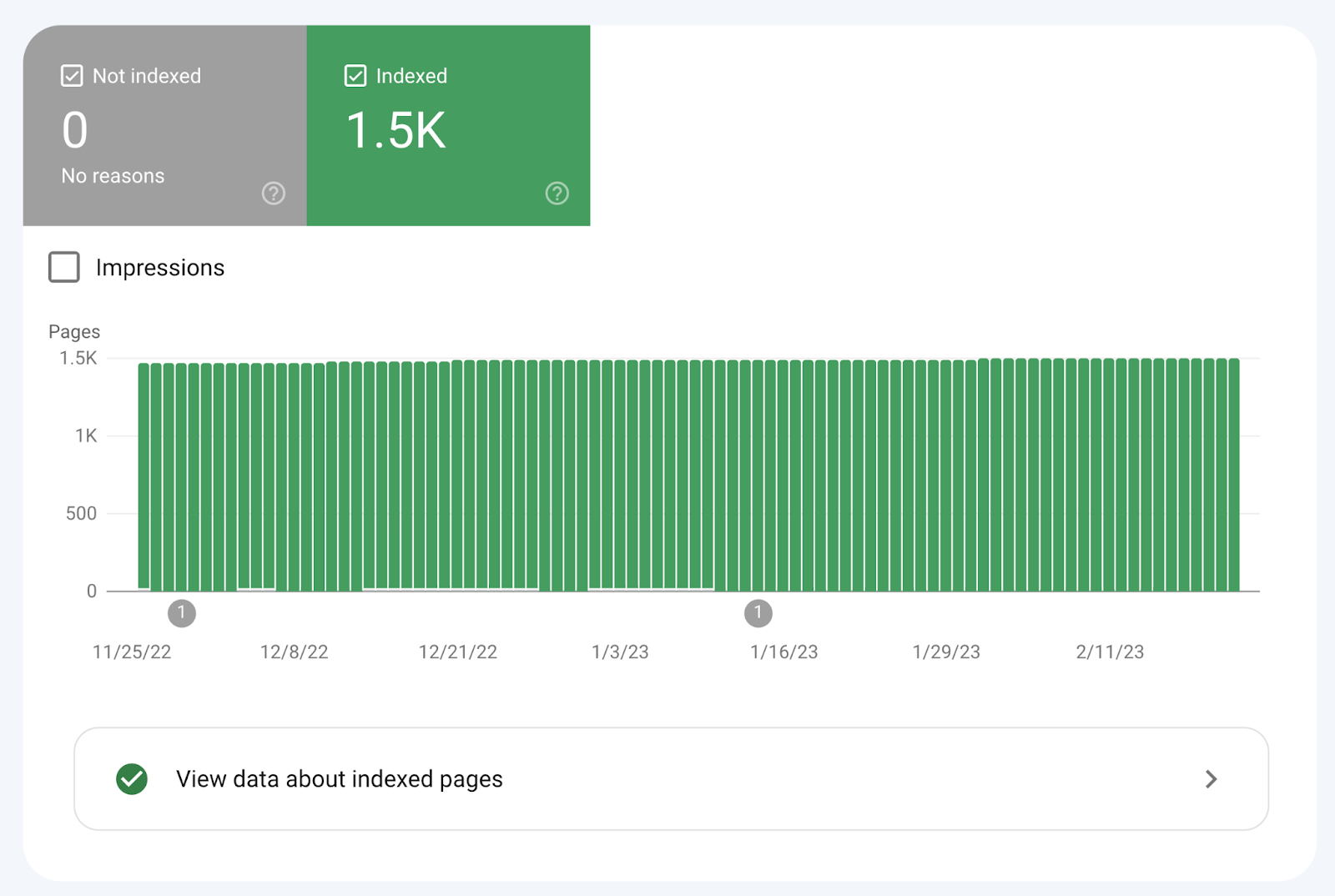
该报告会告诉:所有站点地图的所有页面是否都已编入索引。
页面体验报告
“页面体验”报告提供有关网站在用户体验方面的性能的信息。
用户体验通过以下标准来衡量:
- Core Web Vitals: Google 的一组指标,用于衡量网页内容的加载、交互性和视觉稳定性
- 移动可用性:网站是否可在移动设备上使用
- HTTPS:网站的连接是否安全
点击左侧边栏中的 Page Experimence 查看网站的用户体验情况,如下所示:
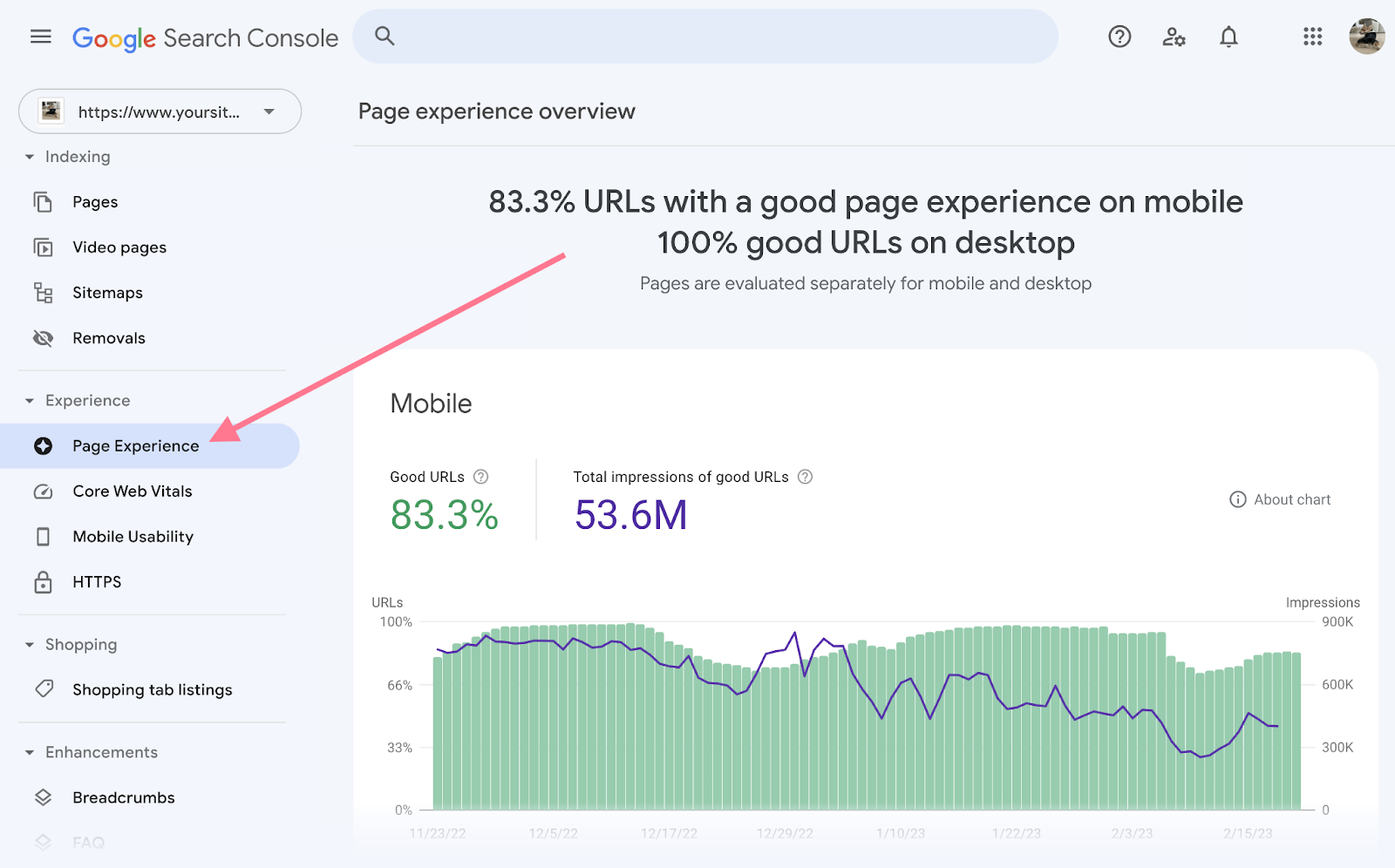
可能会出现以下结果,这是移动设备结果:
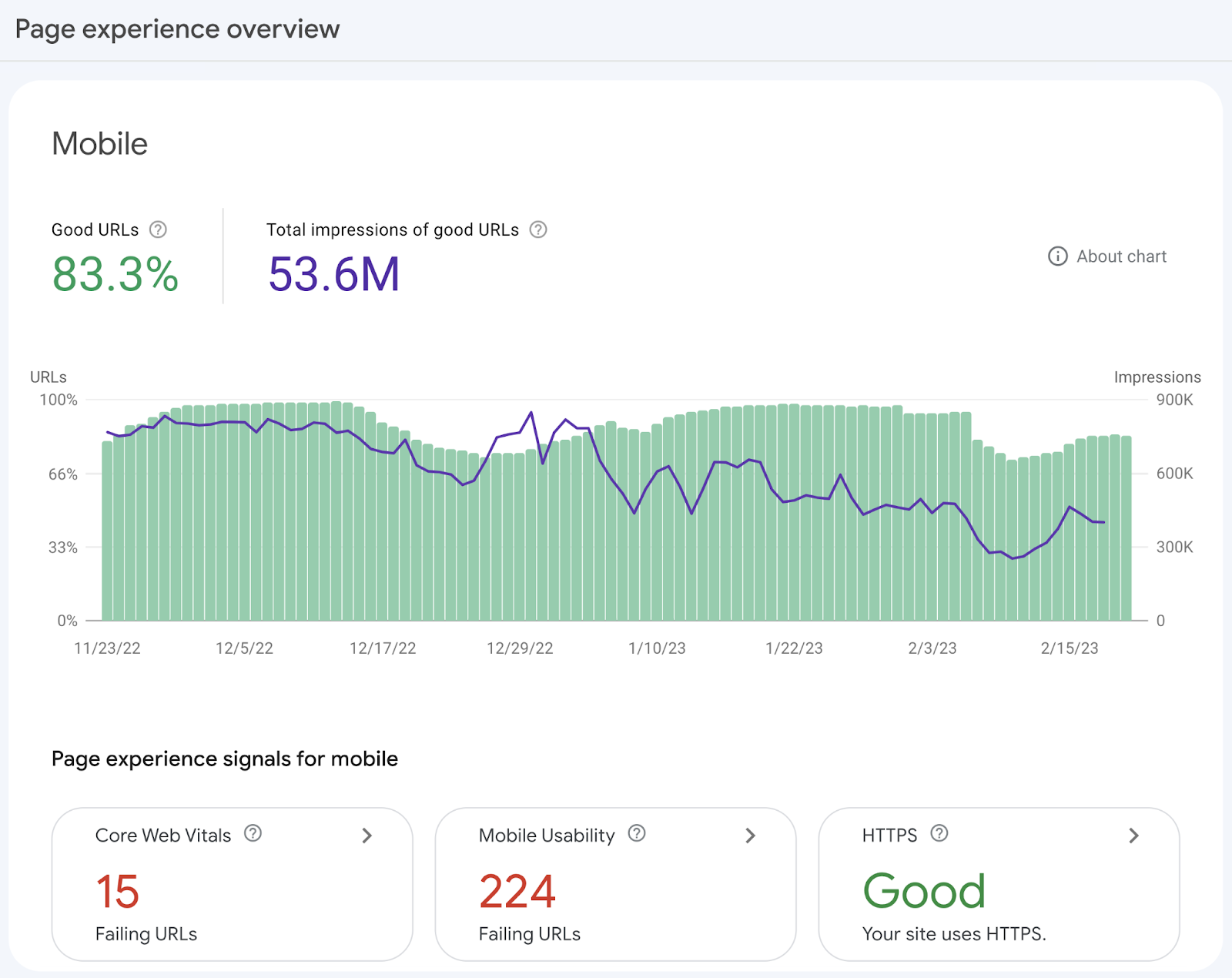
这是桌面设备结果:
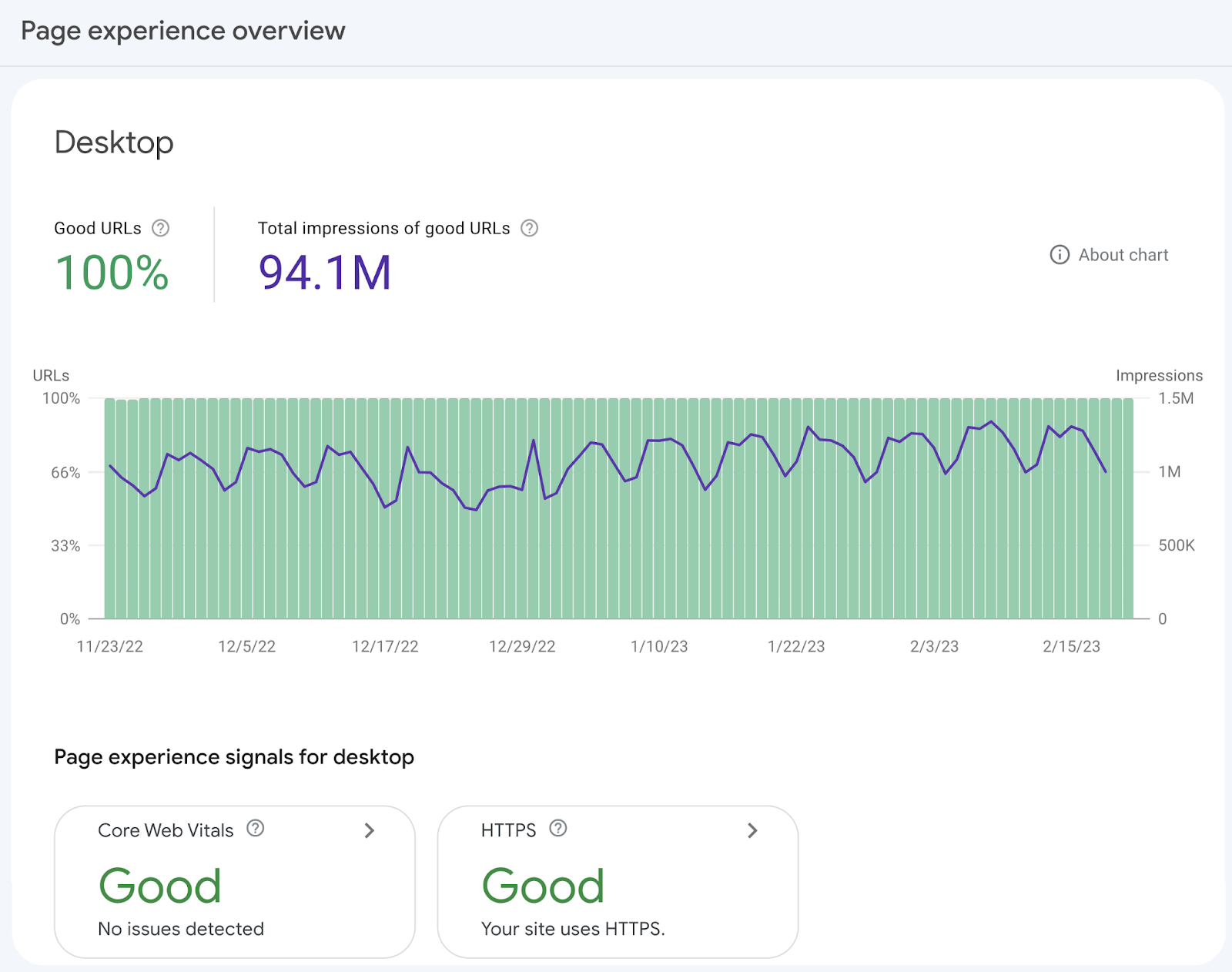
“良好 URL”的百分比越多,表示用户提供的最佳体验页面越多。
仔细阅读每份报告,看看不足之处。
例如,此媒体资源中的 15 个 URL 未能通过 Core Web Vitals 测试。224 个 URL 未能通过移动可用性测试。
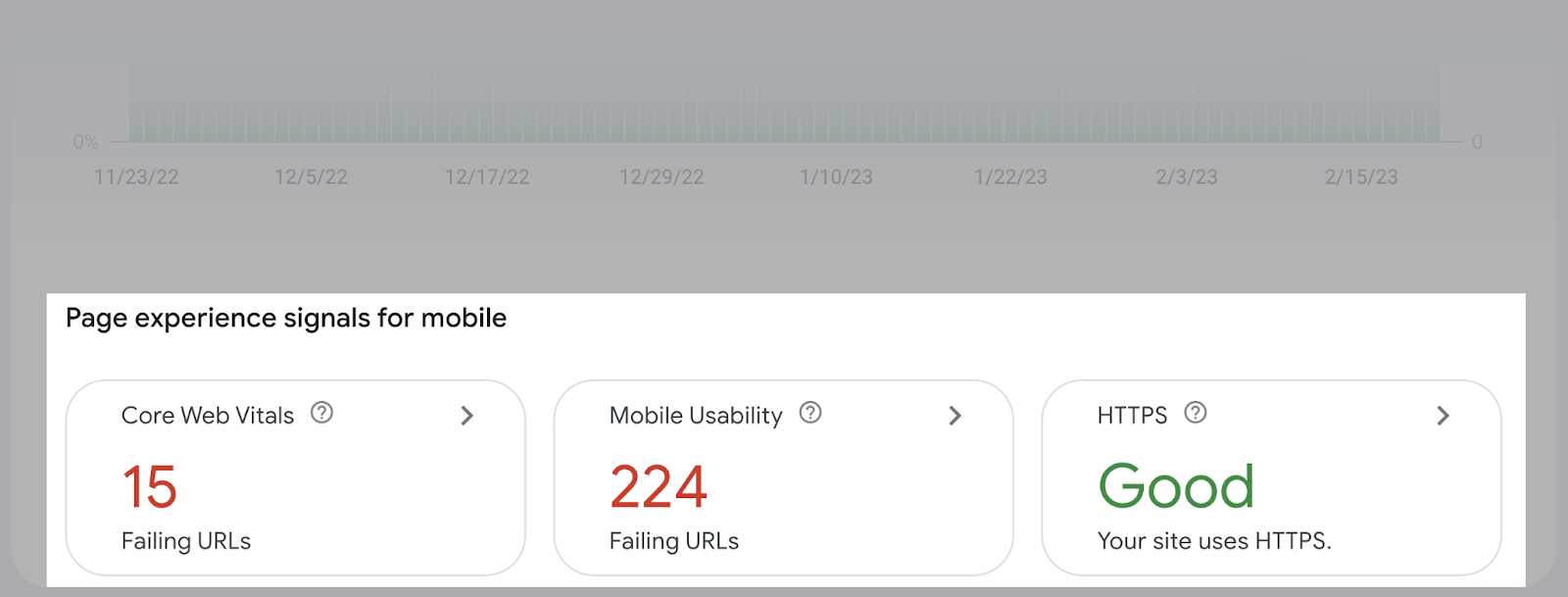
点击这些数字即可获取完整的问题报告。
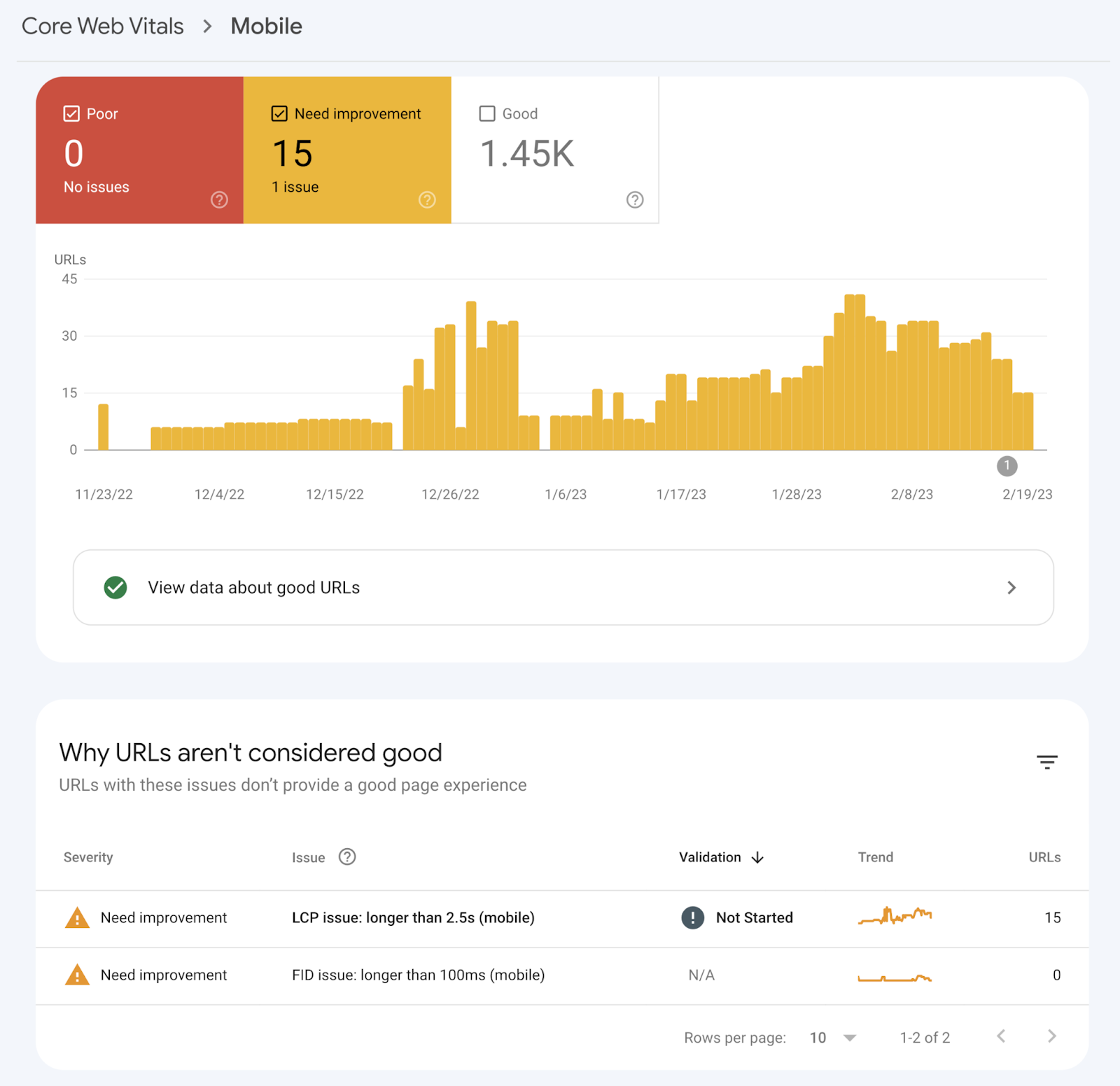
在这里,会看到 15 个 URL 由于LCP(最大内容绘制)加载时间较长而未能通过 Core Web Vitals 测试。
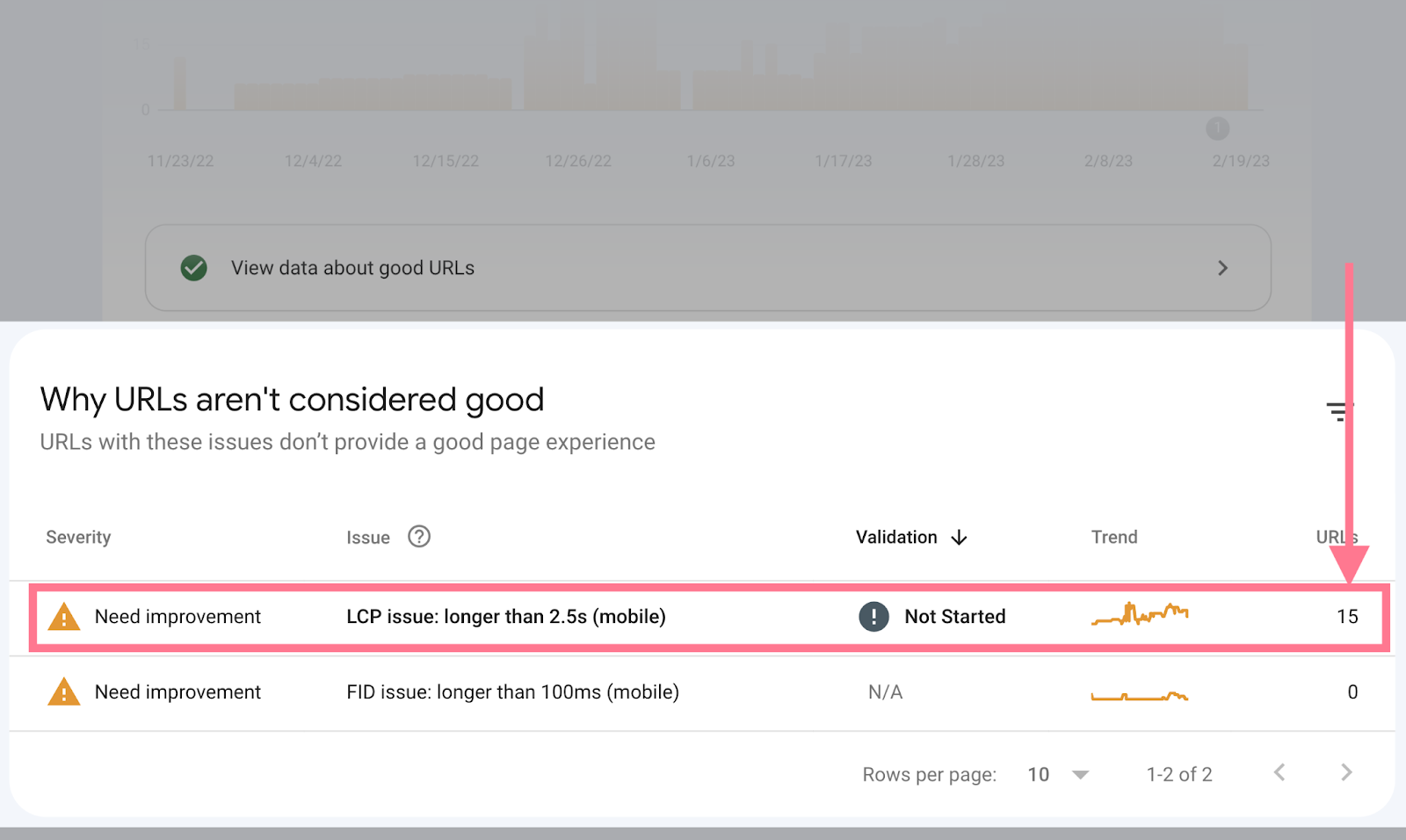
点击某个条目,可查看哪些页面存在 LCP 问题。
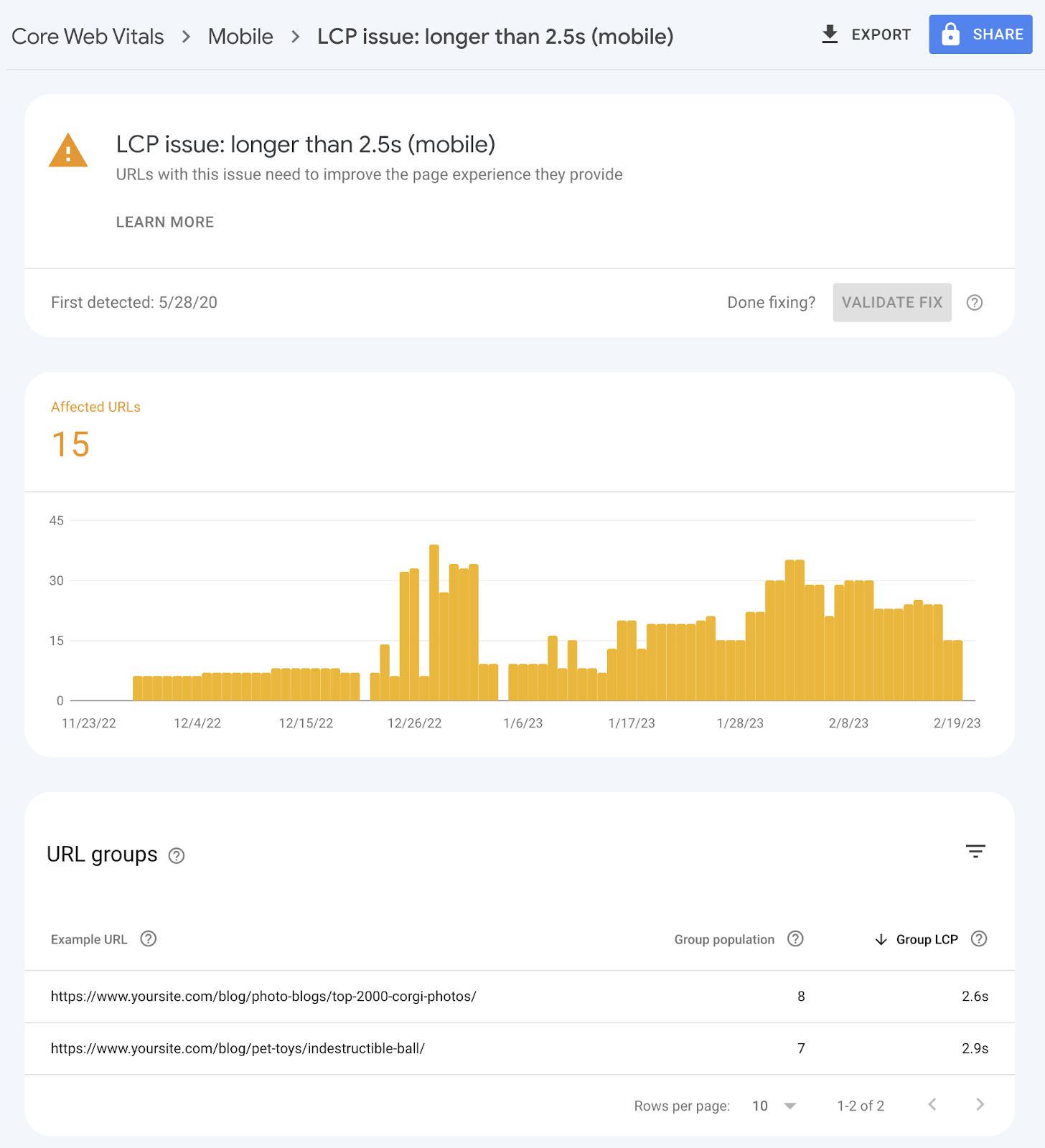
要解决 Core Web Vitals 问题,建议向专业开发人员寻求帮助。(除非在技术 SEO 方面经验丰富。)
解决问题后,请点击错误报告顶部的“ VALIDATE FIX ” ,提醒 Google 所做的更改。
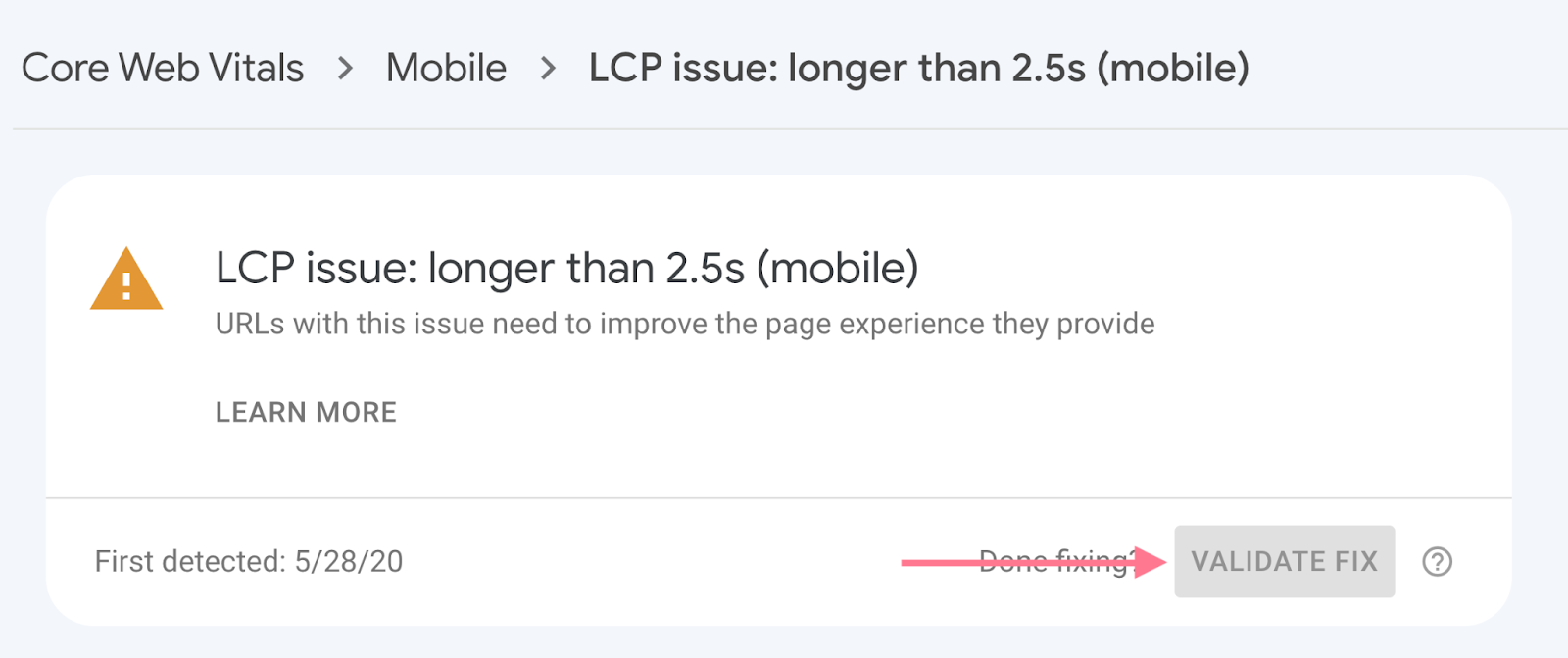
增强报告
“增强功能”报告显示有关 Google 在网站上,检测到的任何结构化数据的信息,以及是否存在任何问题。
结构化数据为 Google 提供有关网页的附加信息。Google 使用此信息在 SERP 中创建丰富的结果,这会提高页面的点击率。
Google 在侧边栏的“增强功能”部分列出了它检测到的结构化数据的类型。
就像这样:
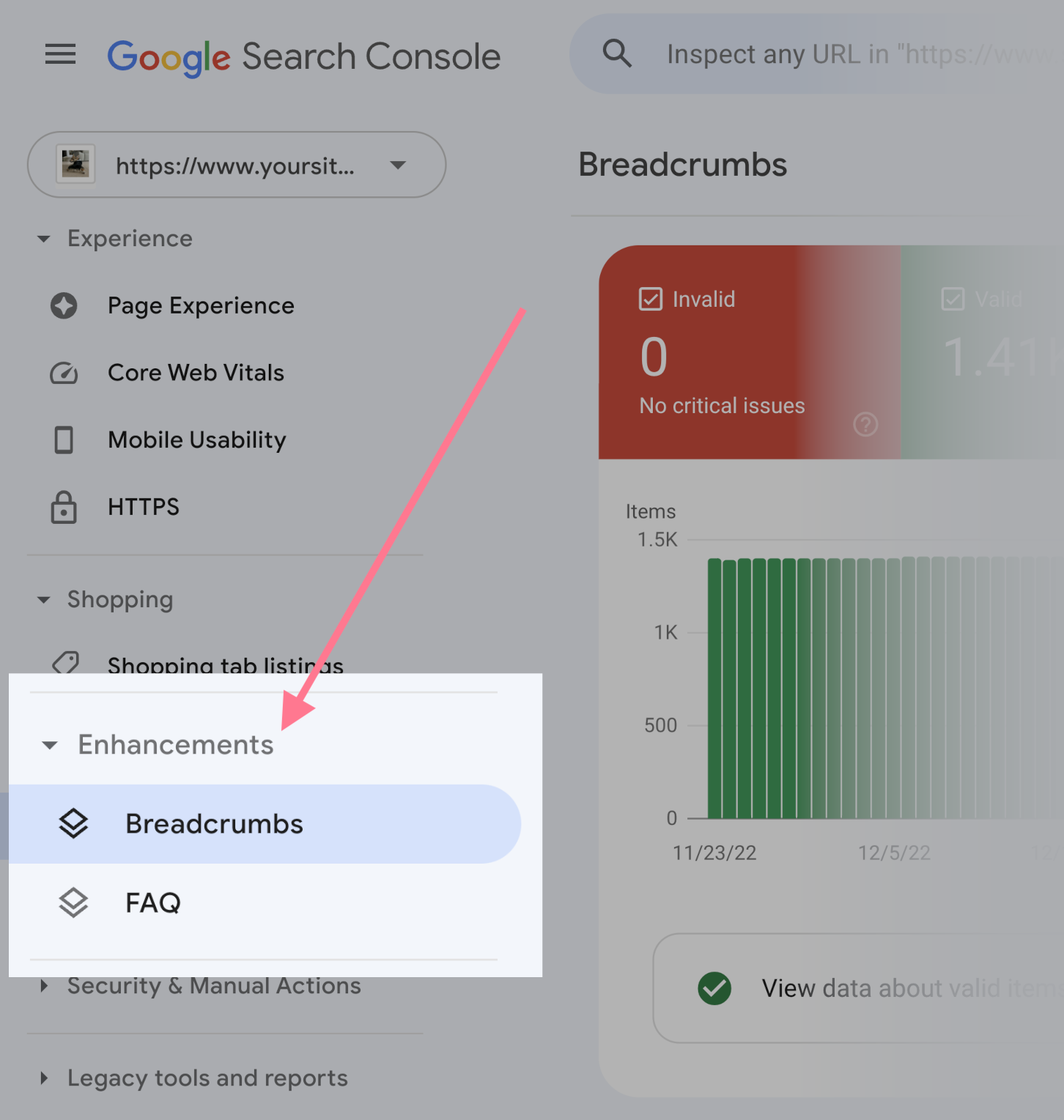
点击 Breadcrums 以获取完整报告,如下所示:
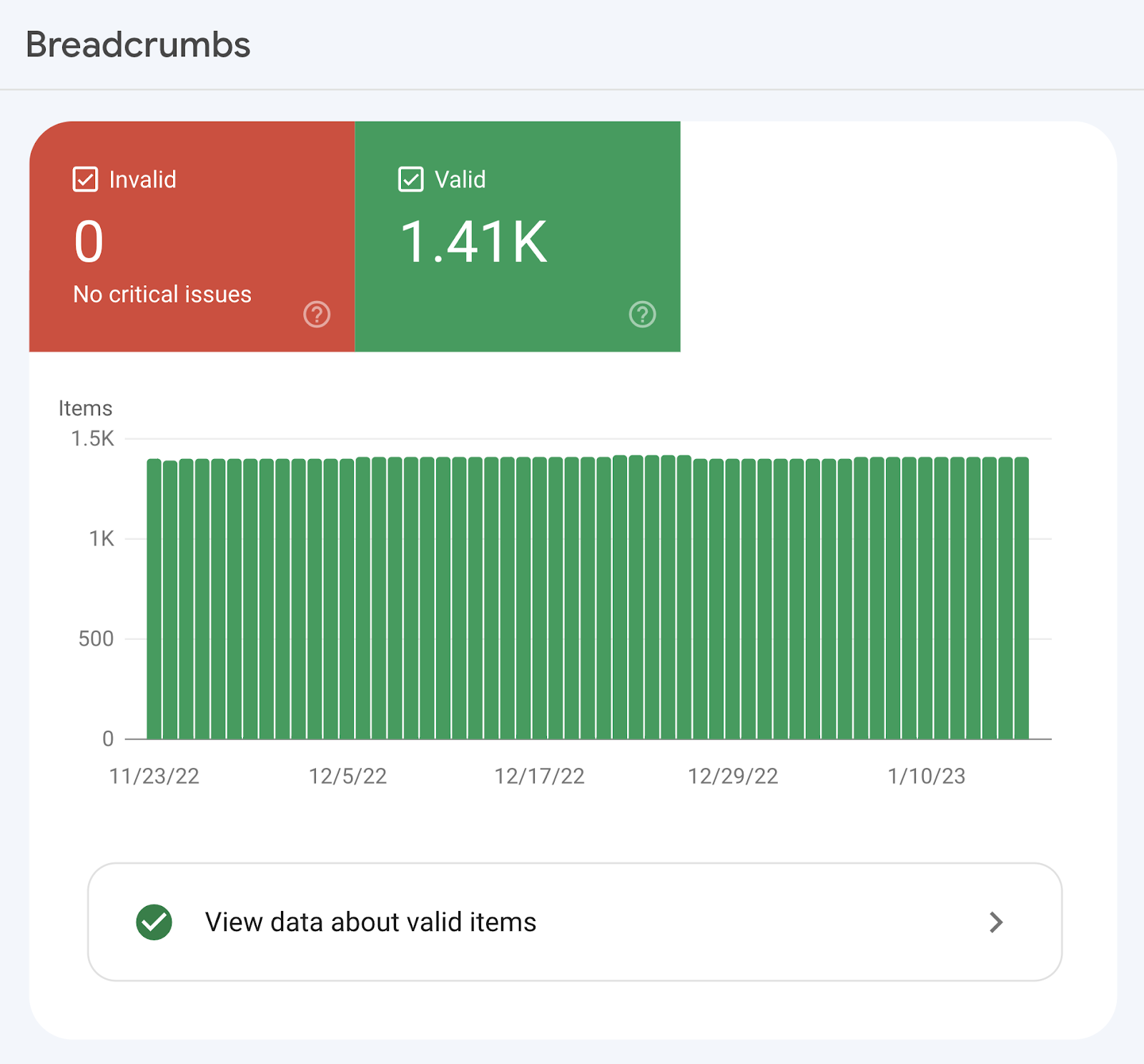
如果“无效”项目应该为零,则没有问题。如果存在问题,那么受影响的页面不会在搜索结果中,不会显示为丰富的结果,也就是精选片段。
手动操作报告
如果网站违反 Google 的 Spam 政策, Google 会处罚你的网站:
在 Google 搜索结果中排名较低,或者根本没有排名,这会导致巨大的流量损失。
要检查你的网站是否受到谷歌惩罚,点击 Manual action 查看相关报告。
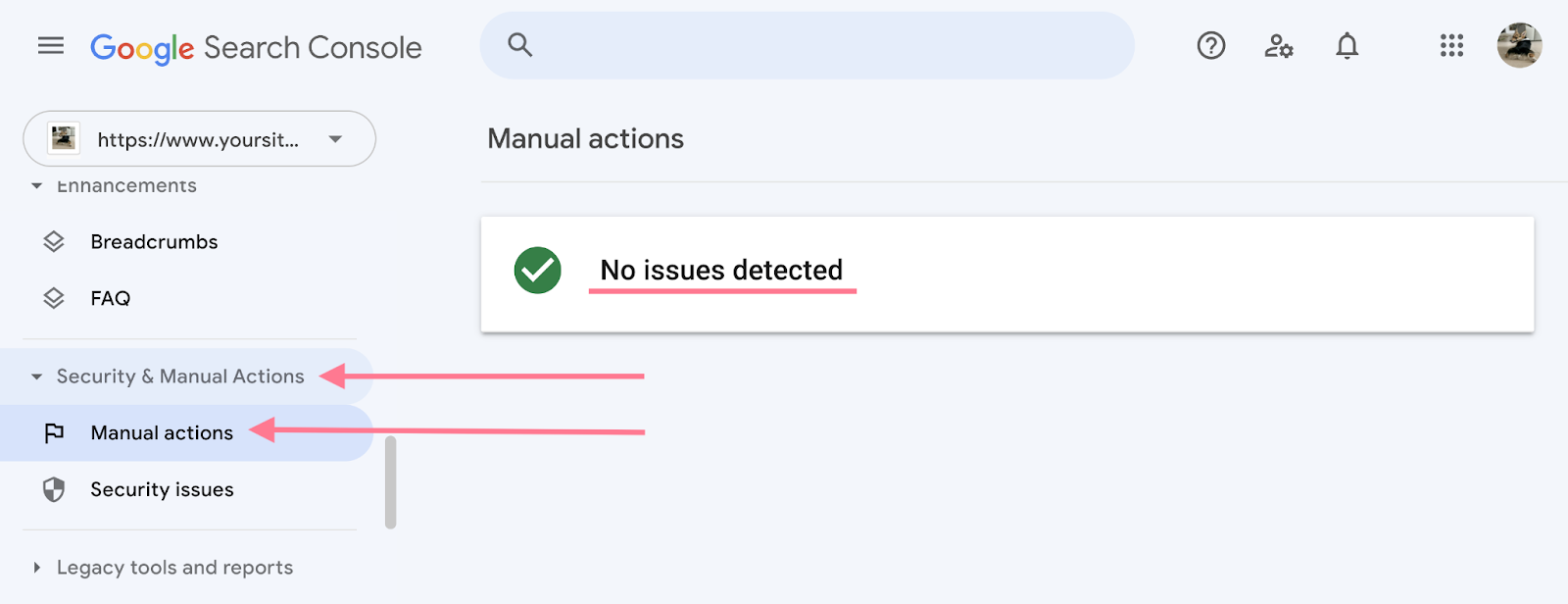
如果报告显示“未检测到问题”,则无需执行任何操作。
但如果在此报告中看到“检测到问题”,则说明遇到了严重的问题,需要立即解决。
注:了解如何解决 Google 手动操作报告指南中的具体处罚问题。
链接报告
“链接”报告可帮助跟踪外部链接或反向链接。反向链接是指向域的其他域上的链接,是 Google 排名的重要因素。
点击侧边栏的 Links 查看报告,如下所示:
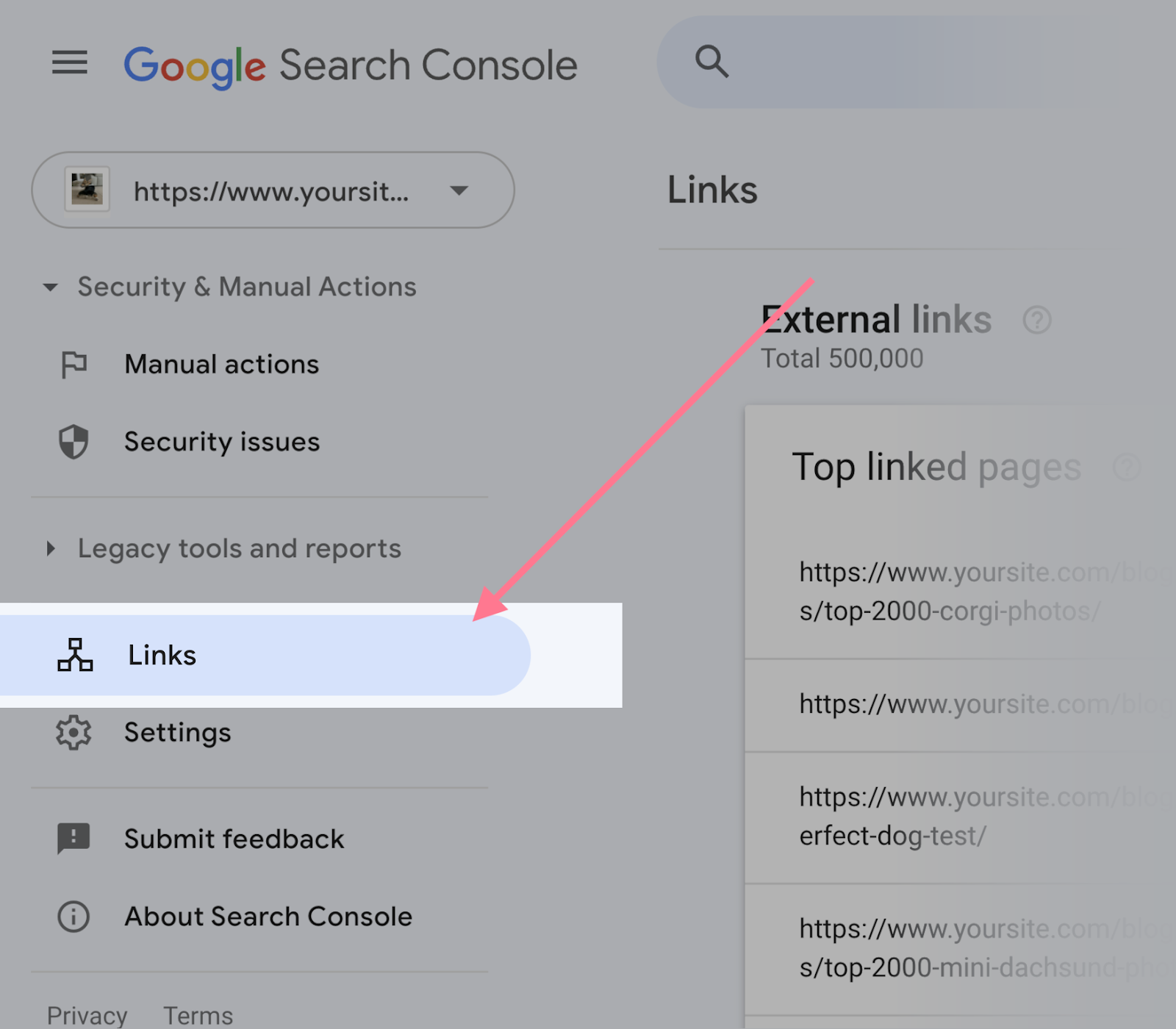
在顶部看到网站的反向链接总数:

查看热门链接页面 – 接收最多反向链接的页面:
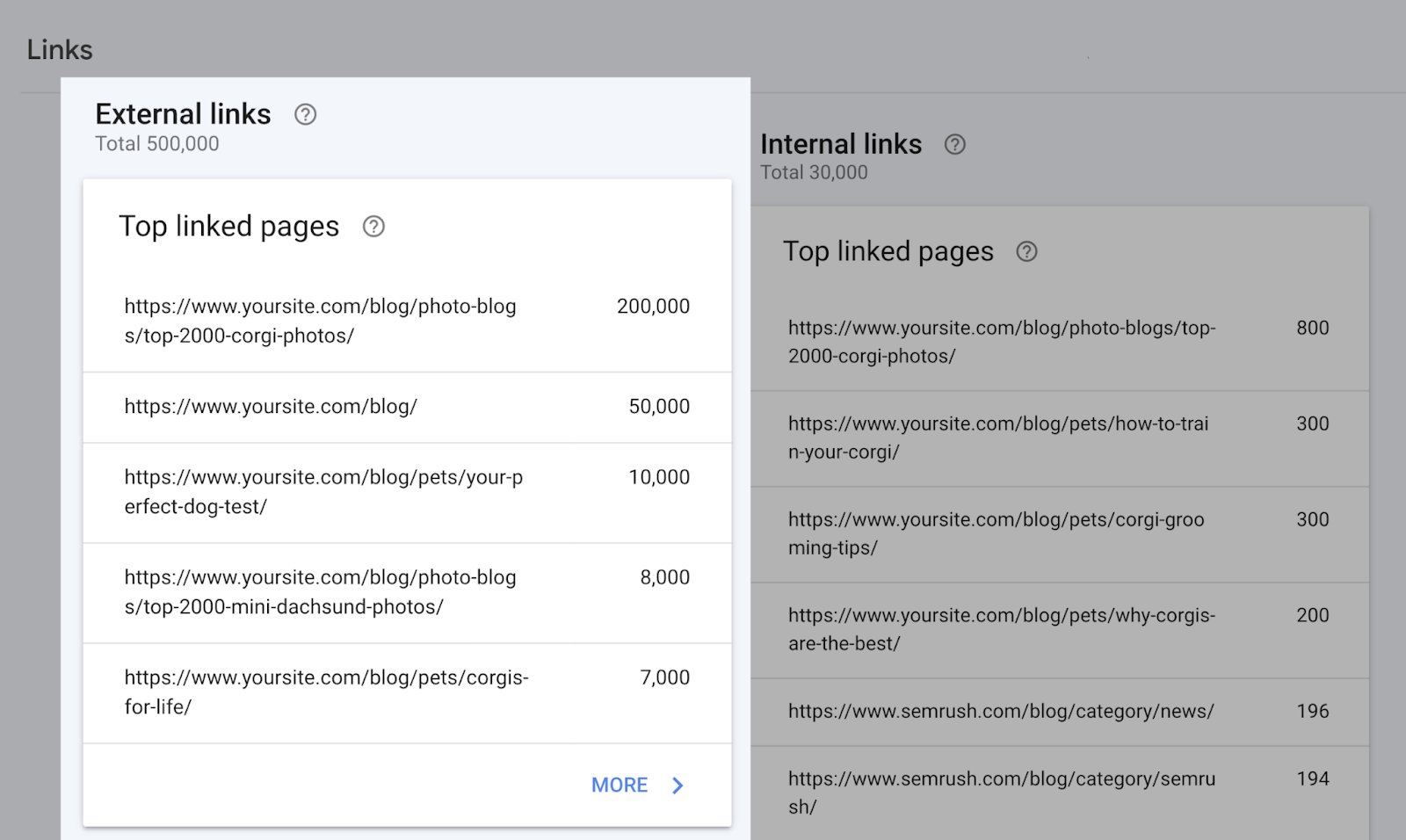
另外,哪些网站链接最多:
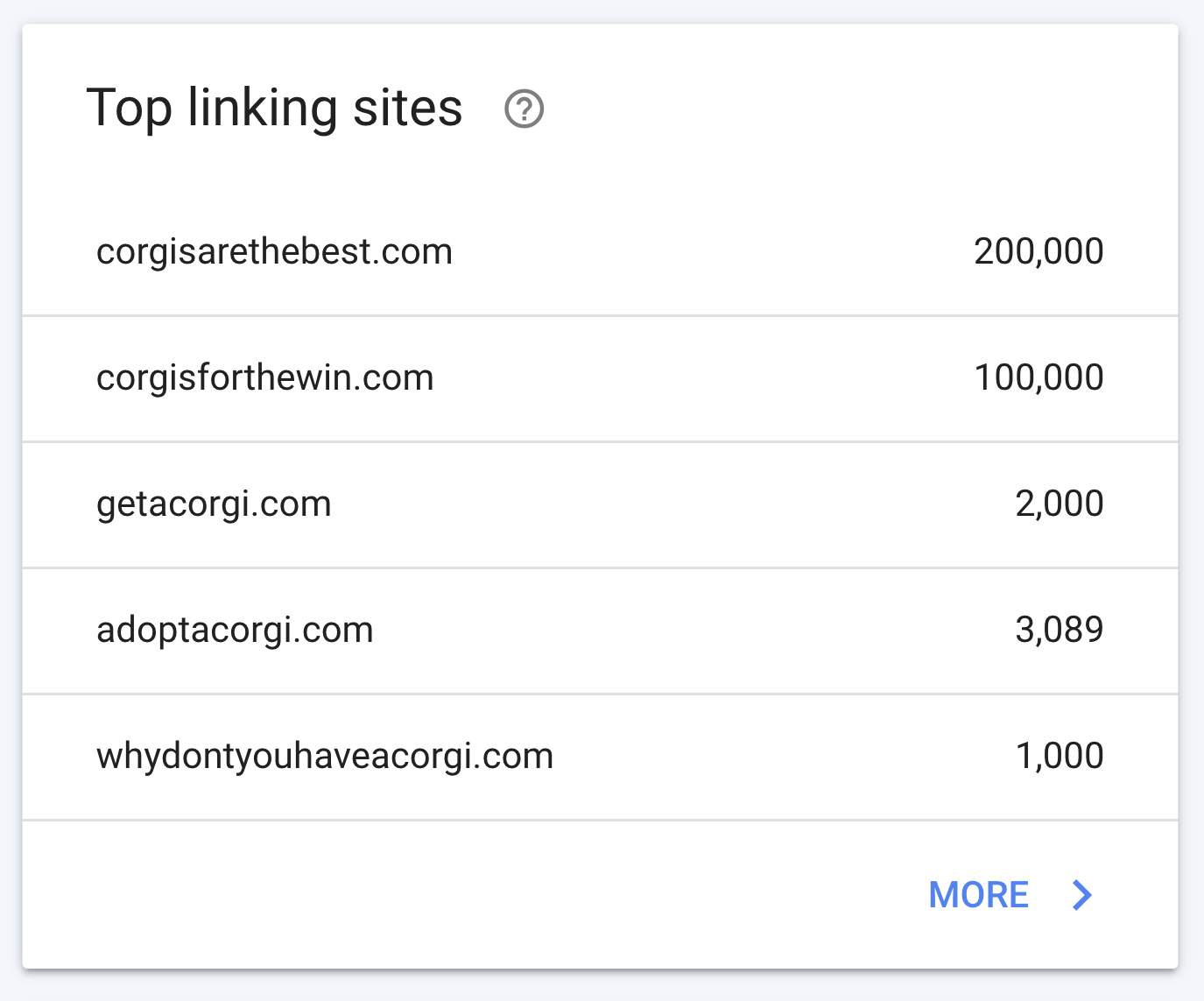
以及链接时最常用的锚文本:
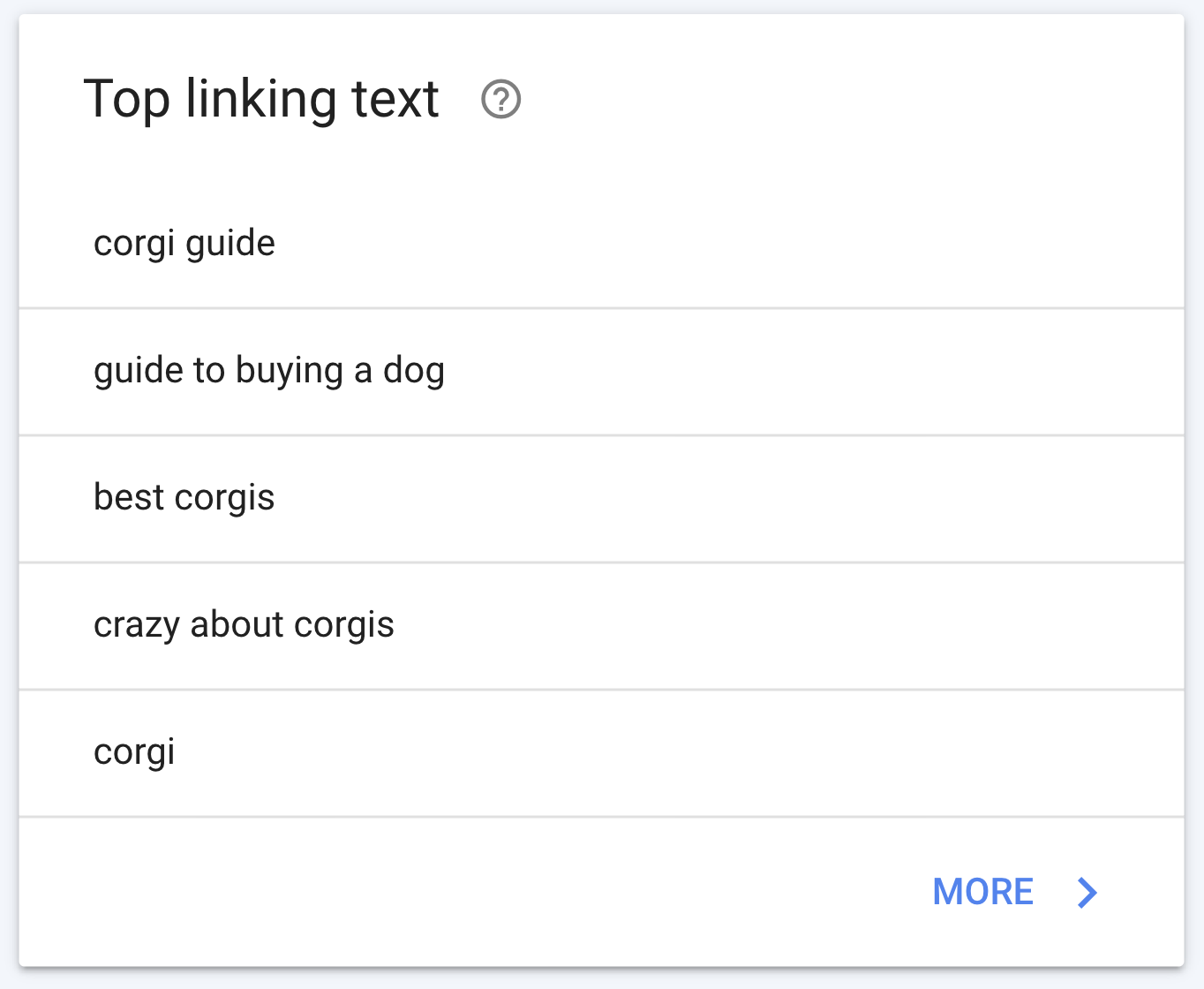
“链接”报告还显示网站上的哪些页面的内部链接最多。
内部链接对于 SEO 很重要,主要原因有两个:
- 帮助用户和爬虫更有效地浏览网站
- 将权限转移到网站上的其他页面,这可以帮助提高排名
在报告右侧查找有关内部链接的信息 – 内部链接的总数,以及最常链接的页面:
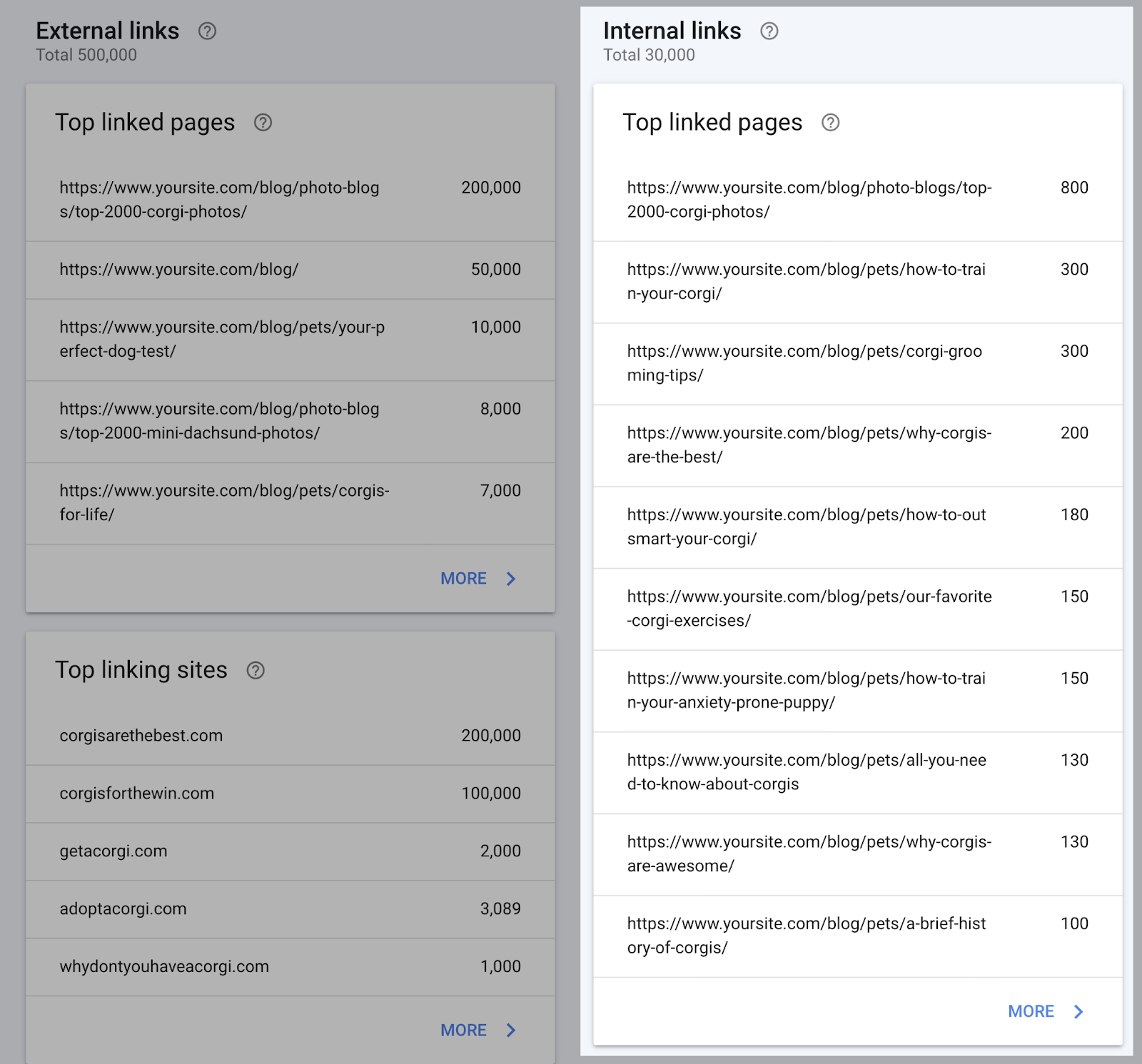
购物报告
“购物”报告适用于实施产品标记的在线商店和产品评论网站,显示有关产品相关结构化数据的问题的数据。
看到以下报告的组合(取决于 Google 在网站上找到的结构化数据类型):
- 产品摘要:检测搜索结果中产品摘要的结构化数据问题
- 商家信息:检测免费商品信息的结构化数据问题
- 购物标签列表:检测搜索结果中购物标签中显示的商品的结构化数据问题
从侧边栏导航至特定报告。
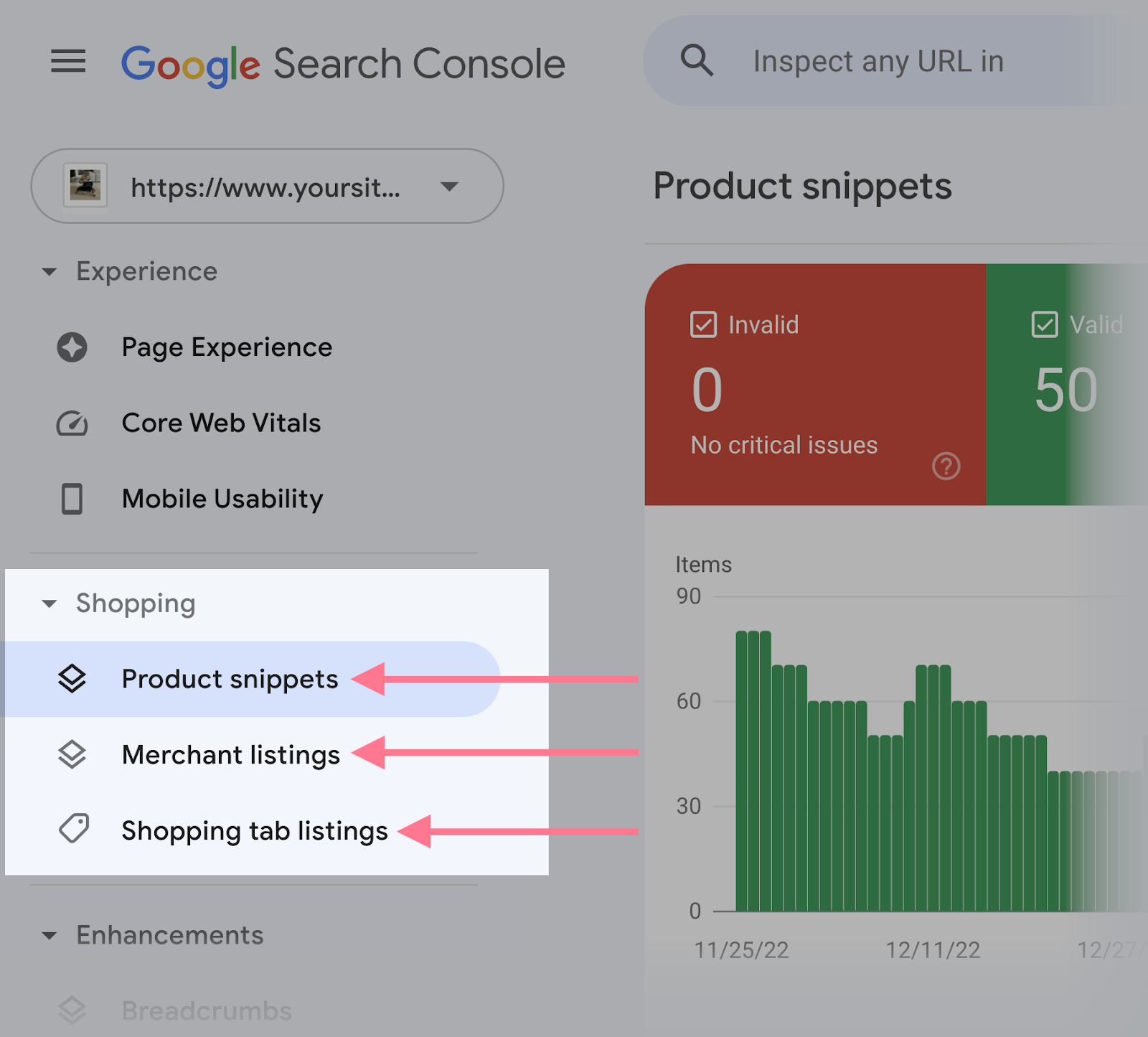
会看到是否有任何“无效”项目。
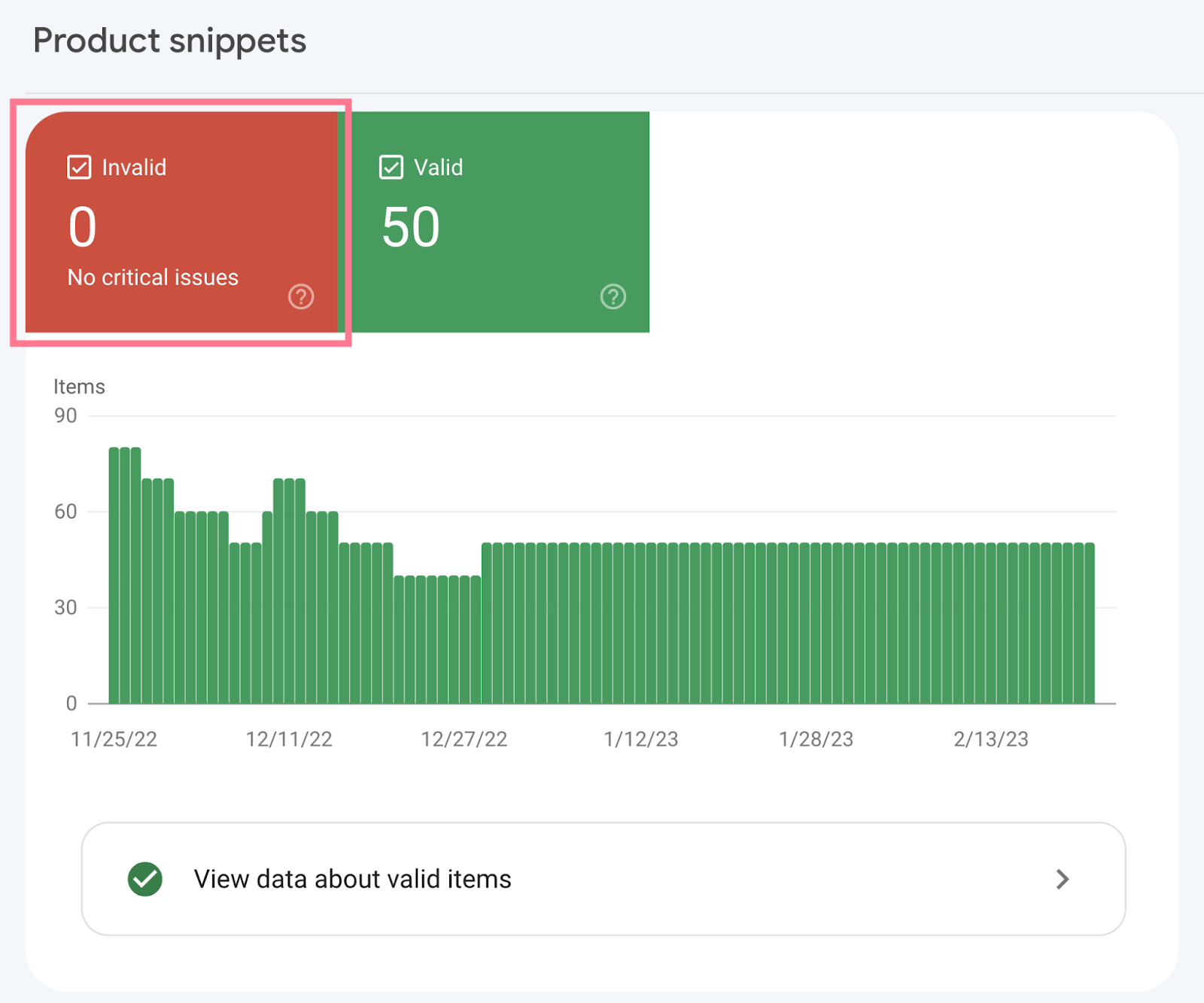
如果存在“无效”项目,受影响的网页将不会在 Google 上显示为丰富的搜索结果。
因此,检查报告中的“无效”项目以了解存在哪些错误。
解决问题后,使用 Google 的 Rich Results Test 来检查结构化数据代码。
该工具会让知道新代码是否有效。以及竞争是否有资格获得丰富的结果。
AMP 报告
AMP(以前称为加速移动页面)是开发人员用来创建轻量级、快速加载的网页的 HTML 框架。
当 Google 在网站上检测到 AMP 时,它会在 Search Console 中创建一份报告,详细说明这些页面。以及阻止 Google 对 AMP 页面建立索引的任何问题。
点击导航侧栏中的 AMP 以查看报告,摘要报告将页面分为两类:
- 有效页面:这些页面不存在 AMP 相关问题,可以出现在搜索结果中
- 无效页面:这些页面无法出现在搜索结果中,因为它们存在某些问题
向下滚动以查看 AMP 网页的问题列表。
修复每个问题,以便 AMP 网页可以开始出现在搜索结果中。
在这种情况下,建议向开发人员寻求帮助,除非你是这个领域的专家。
解决问题后,点击“验证修复”以要求 Google 确认修复。
将 Google Search Console 帐户连接到 Semrush
将您的 Google Search Console 帐户连你的 Semrush 账户相连。这样,就可以在一个中心位置获取有关网站的所有见解。
可以将 GSC 数据与页面 SEO 检查器、反向链接审核、我的报告等工具集成。
此外,还可以在同一界面中查看估计的竞争对手数据。
